SAMSUNG UE-37B6000 User Manual [fr]

E-MANUAL
Merci d'avoir acheté ce produit Samsung.
Afin de bénéficier d'un service plus complet, veuillez
enregistrer votre produit à l'adresse
www.samsung.com/register
Modèle______________ N° de série______________
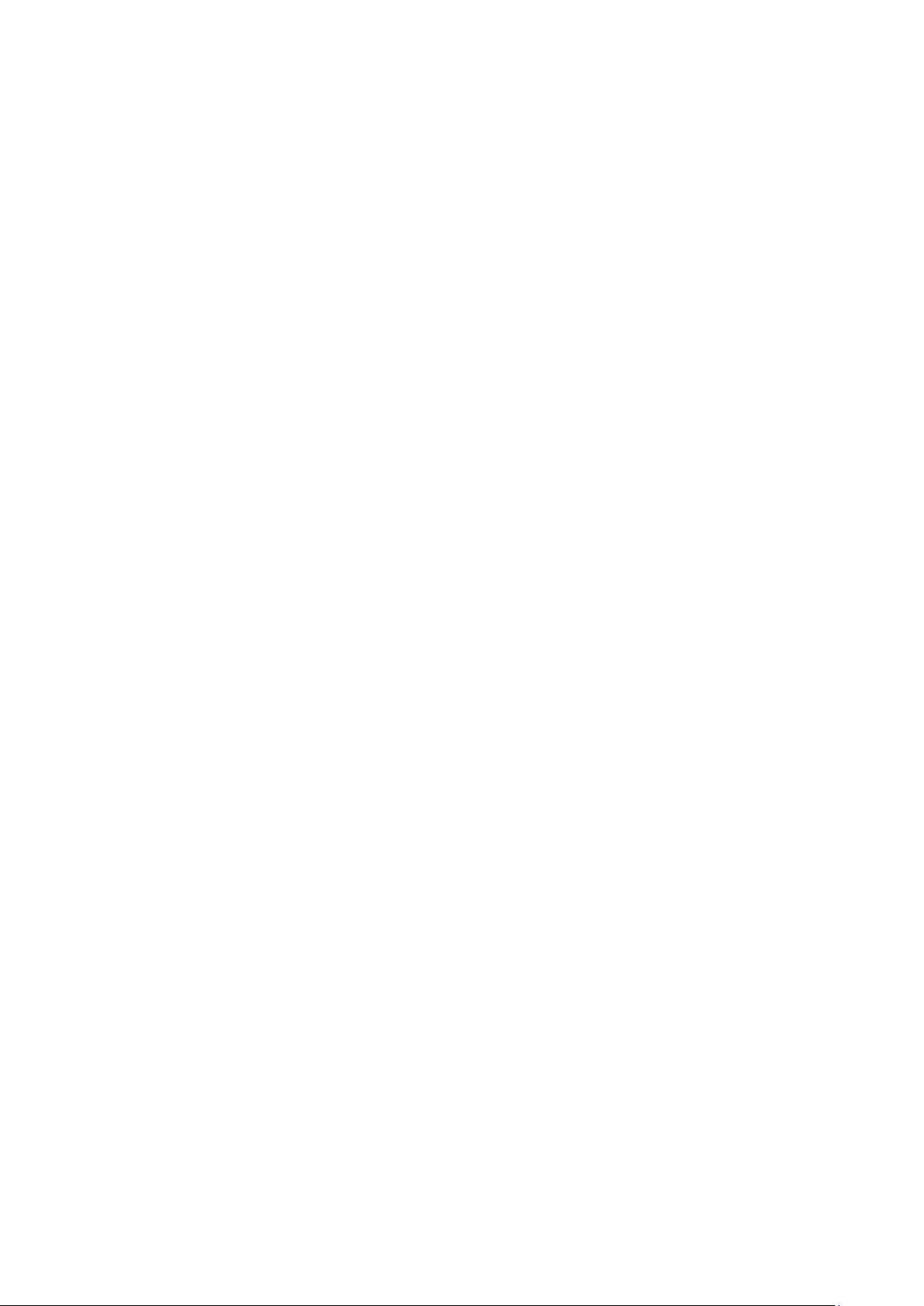
Contenu
Guides de démarrage
Connexions d'entrée et de sortie audio
19 Connexion à l'aide d'un câble HDMI (ARC)
20 Connexion à l'aide d'un câble audio numérique (optique)
Utilisation de Smart Hub
1 Connexion à Internet
1 Configuration de Smart Hub
1 Utilisation de Smart Hub
Commande vocale du téléviseur
2 Configuration de Reconnaissance vocale
3 Commande vocale du téléviseur
Commande par mouvement du téléviseur
4 Configuration de Commande par mouv.
5 Contrôle du téléviseur à l'aide de gestes
Utilisation du Samsung Smart Control
6 Utilisation du téléviseur avec le bouton POINTER
7 Configuration du Samsung Smart Control
7 Pairage du téléviseur au Samsung Smart Control
Amélioration de l'expérience visuelle des événements sportifs
8 Activation de la fonction Mode Sport
Modification des chaînes
9 Activation de la fonction Modifier la chaîne
9 Réorganisation ou suppression de chaînes
20 Connexion à l'aide d'un casque
20 Connexion à l'aide d'une sortie audio
Connexion à un ordinateur
21 Connexion via le port HDMI
22 Connexion à l'aide d'un câble HDMI vers DVI
22 Connexion via votre réseau domestique
Connexion d'un périphérique mobile
23 Connexion à l'aide d'un câble MHL vers HDMI
24 Utilisation de Réplication de l'écran
25 Connexion de périphériques mobiles sans routeur sans fil (Wi-Fi
Direct)
26 Connexion d'un périphérique mobile via Samsung Smart View 2.0
Pairage d'un ordinateur portable et du téléviseur - Mise en
miroir de PC sans fil (ou KINO TV)
Modification du signal d'entrée avec des périphériques
externes
Remarques sur la connexion
28 Remarque sur la connexion HDMI
29 Remarque sur la connexion des périphériques audio
29 Remarque sur la connexion des ordinateurs
29 Remarque sur la connexion des périphériques mobiles
Connexions
Raccordement d'une antenne (Antenne)
Connexion à Internet
11 Mise en place d'une connexion câblée à Internet
12 Mise en place d'une connexion sans fil à Internet
Connexion à un réseau au moyen d'un dongle mobile
Résolution des problèmes de connectivité Internet
15 Résolution des problèmes de connectivité Internet câblée
16 Résolution des problèmes de connectivité Internet sans fil
Connexion de périphériques vidéo
17 Connexion à l'aide d'un câble HDMI
18 Connexion à l'aide d'un câble composant
18 Connexion à l'aide d'un câble composite (A/V)
30 Remarques concernant la connexion pour la mise en miroir de
PC sans fil (ou KINO TV)
Télécommande et périphériques
À propos du Samsung Smart Control
Utilisation du Samsung Smart Control
33 Utilisation du téléviseur avec le bouton POINTER
33 Utilisation du téléviseur avec les touches de direction et le
bouton Entrer
34 Affichage et utilisation de la télécommande visuelle
35 Pairage du téléviseur au Samsung Smart Control
Commande des périphériques externes à l'aide de la
télécommande du téléviseur - Utilisation de la télécommande
universelle
36 Réglage de la télécommande universelle
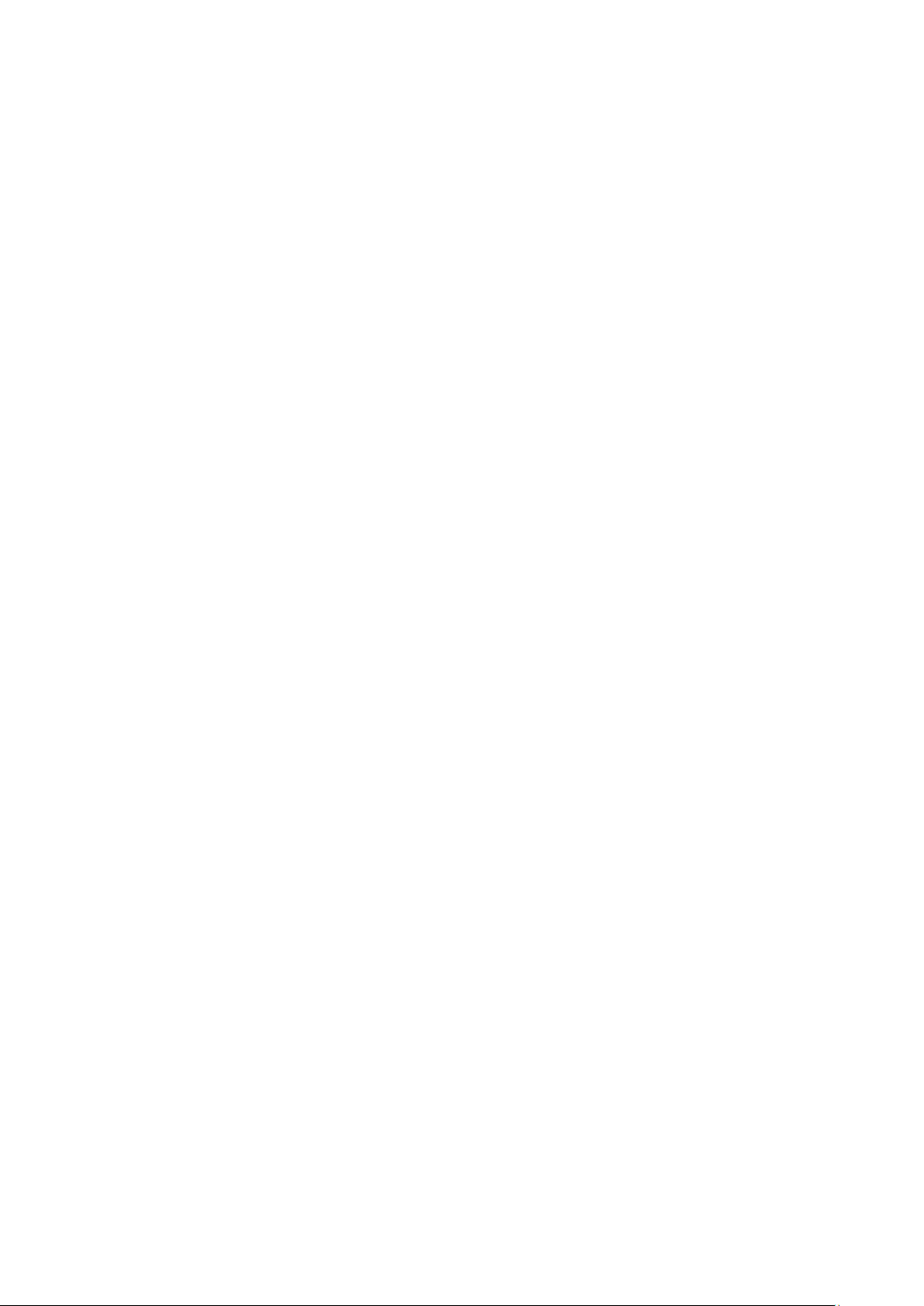
Utilisation du menu Outils sur l'écran du téléviseur
Commande du téléviseur à l'aide d'un clavier
38 Connexion d'un clavier
39 Utilisation du clavier
53 Mise à jour des applications
53 Réorganisation des applications
53 Notation des applications achetées
53 Utilisation des autres caractéristiques et fonctions de
l'application
Commande du téléviseur à l'aide d'une souris
40 Connexion d'une souris USB
40 Utilisation d'une souris
Connexion d'une manette Bluetooth
Saisie de texte à l'aide du clavier QWERTY à l'écran
41 Utilisation des autres fonctions
Fonctions Smart
Smart Hub
43 Supprimer ou épingler un élément dans le groupe Récente
43 Lancement automatique de Smart Hub
43 Test des connexions Smart Hub
44 Utilisation du didacticiel Smart Hub
44 Réinitialisation de Smart Hub
Utilisation de Smart Hub avec un Compte Samsung
45 Création d'un compte Samsung
46 Ouverture d'un compte Samsung
46 Association de votre compte Samsung à vos comptes de
services externes
Utilisation de l'e-Manual
54 Lancement du manuel électronique
54 Utilisation des boutons du manuel électronique
Utilisation du navigateur Web.
55 Préférences de navigation
Utilisation du service MON CONTENU
56 À lire avant de lire du contenu multimédia
57 Lecture de contenu multimédia sur un ordinateur ou un
périphérique mobile
57 Lecture de contenu multimédia enregistré sur un périphérique
USB
58 Boutons et fonctions disponibles pendant le visionnage de
photos
59 Boutons et fonctions disponibles pendant le visionnage de
vidéos
61 Boutons et fonctions disponibles pendant la lecture de musique
62 Écoute de musique en qualité HD
62 Fonctions de l'écran de liste de contenu multimédia
Utilisation du service NewsON
63 Actualités
63 Météo
47 Modification et ajout d'informations à un compte Samsung
47 Suppression d'un compte Samsung du téléviseur
Utilisation du service GAMES
48 Gestion des jeux via le menu contextuel Options
48 Affichage de l'écran d'informations détaillées
49 Installation et exécution d'un jeu
49 Gestion des jeux téléchargés ou achetés
Utilisation du service Mes Applications
51 Gestion des applications téléchargées avec le menu contextuel
Options
52 Installation d'une application
52 Activation des mises à jour automatiques des applications
53 Suppression d'une application du téléviseur
53 Verrouillage et déverrouillage des applications
Commande vocale du téléviseur
65 À lire avant d'utiliser la fonction de reconnaissance vocale
65 Apprentissage des principes de base de la reconnaissance vocale
66 Utilisation de la reconnaissance vocale impérative
66 Utilisation de la reconnaissance vocale interactive à une courte
distance
Contrôle du téléviseur à l'aide de gestes (Commande par
mouv.)
67 Test de la luminosité ambiante à l'aide de la caméra du téléviseur
68 Activation de la commande par mouvement
71 Modification de la présentation de l'écran de commande par
mouvement
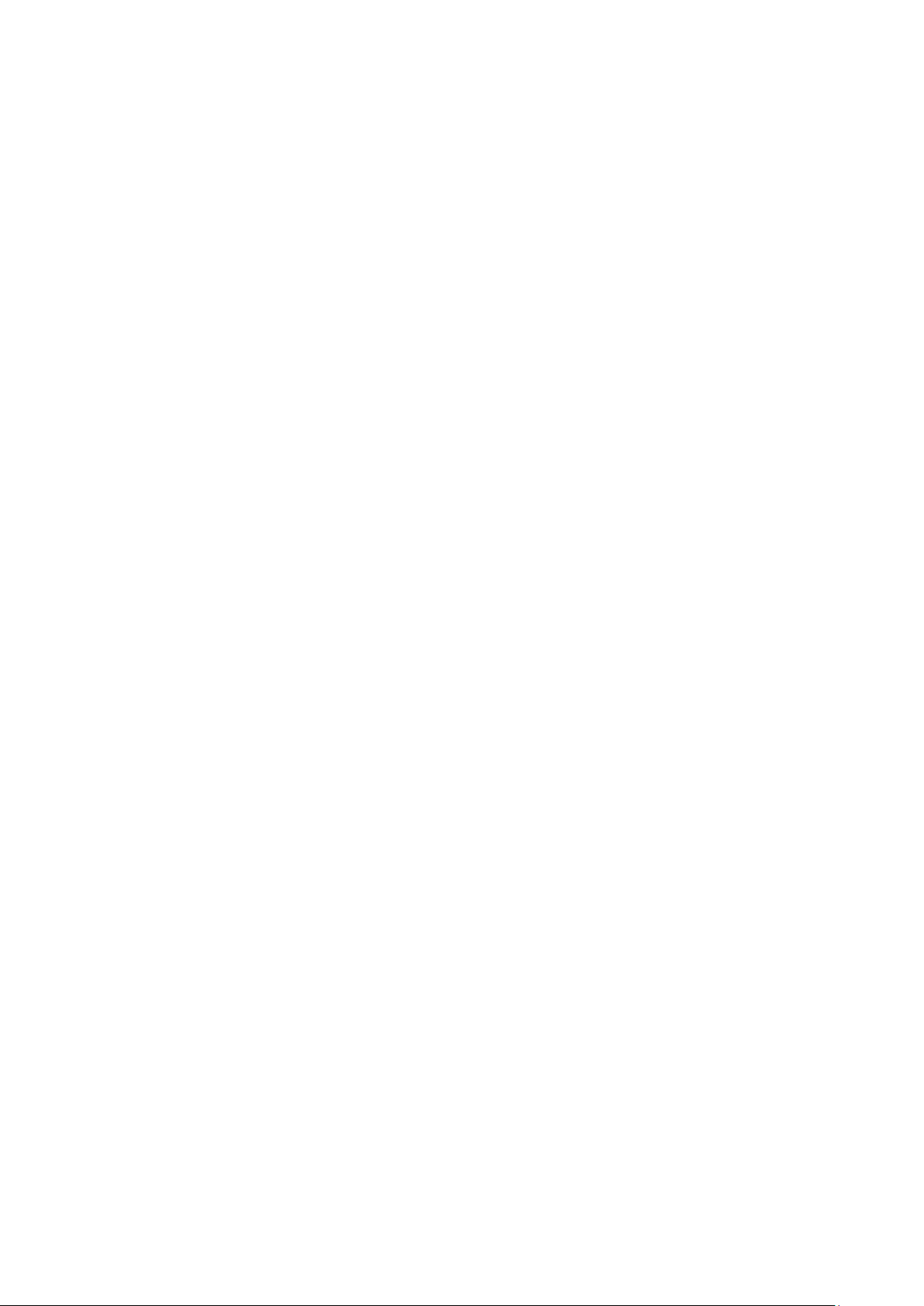
Visionnage du téléviseur
Des programmes sportifs plus réalistes avec Mode Sport
89 Activation du mode Sports
Affichage des informations sur les diffusions numériques en
bref
73 Utilisation du guide
74 Consultation des informations sur le programme en cours
74 Changement de signal de diffusion
74 Vérification des informations sur le signal de la chaîne
numérique et son intensité
Enregistrement de programmes
75 Enregistrement de programmes
76 Utilisation des fonctions disponibles lors de l'enregistrement
d'un programme
76 Utilisation des boutons de la télécommande lors de
l'enregistrement d'un programme
77 Gestion de la liste des enregistrements planifiés
77 Visionnage de programmes enregistrés
79 Gestion des fichiers enregistrés
Configuration d'un Programmer visionnage
80 Configuration du visionnage des programmes d'une chaîne
81 Modification d'un visionnage programmé
81 Annulation d'un visionnage programmé
90 Extraction automatique des moments forts
90 Utilisation des fonctions disponibles pendant le visionnage
d'événements sportifs en mode Sports
92 Visionnage d'un événement sportif enregistré en mode Sports
Regarder un film avec une qualité d'image et de son optimale African Cinema Mode
Fonctions de prise en charge du visionnage de programmes
télévisés
93 Visionnage d'émissions télévisées avec des sous-titres
94 Lecture de texte numérique
94 Recherche des chaînes disponibles
94 Sélection d'un type de connexion aérienne
95 Sélection de la langue audio de diffusion
95 Description audio
95 Sélection du genre
95 Utilisation des services réservés aux adultes
Utilisation des paramètres de chaînes
96 Définition du pays (zone)
96 Réglage manuel des signaux de diffusion
97 Réglage précis de l'écran
Utilisation de Timeshift
82 Utilisation des boutons de la télécommande avec Timeshift
Utilisation de la Liste des chaînes
Enregistrement, suppression et modification de chaînes
84 Enregistrement et suppression de chaînes
84 Modification de chaînes enregistrées
85 Activation/désactivation de la protection par mot de passe sur
des chaînes
85 Verrouillage/déverrouillage des chaînes
85 Modification des numéros de chaînes
Création d'une liste de chaînes favorites personnalisée
86 Enregistrement des chaînes dans la liste de chaînes favorites
86 Affichage et sélection des chaînes dans les listes de chaînes
favorites uniquement
Modification d'une liste de chaînes favorites
87 Utilisation des options de menu de l'écran Modif. favoris
97 Transfert de la liste des chaînes
97 Suppression du profil de l'opérateur du module CAM
98 Définition du système satellite
98 Modification de la langue du télétexte
98 Affichage du menu d'interface commun
Image et son
Réglage de la qualité des images
99 Sélection du mode d'image
100 Réglage de la qualité des images
101 Réglage des paramètres avancés
102 Réglage des options d'image
Fonctions de prise en charge des images
104 Affichage d'une image incrustée dans l'image (PIP)
105 Modification de la taille et de la position de l'image
106 Écoute d'un son audio uniquement (Image désactivée)
106 Réinitialisation des paramètres du mode d'image
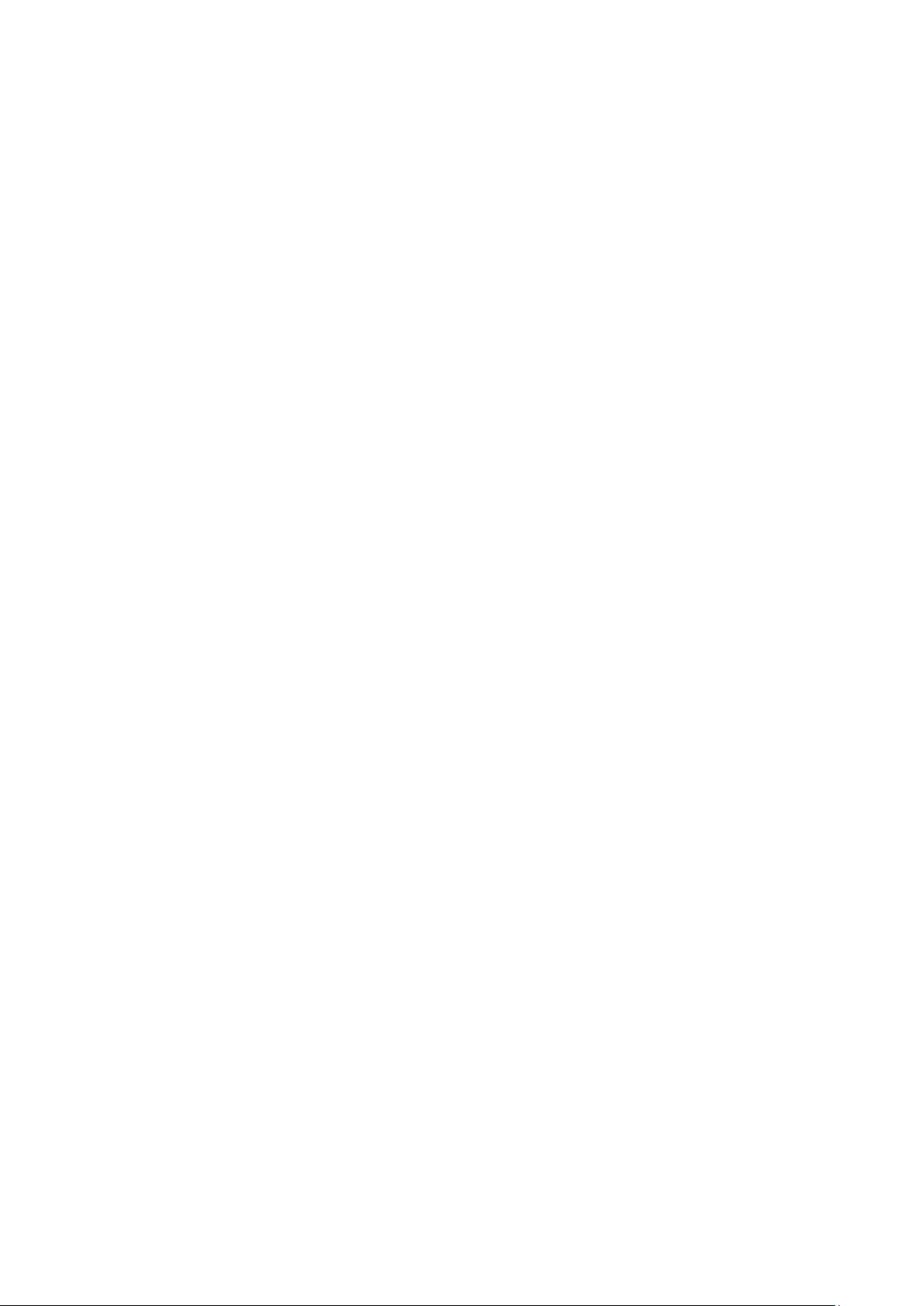
Réglage de la qualité du son
107 Sélection du mode son
Utilisation d'autres fonctions
124 Exécution rapide des fonctions d'accessibilité
108 Application des effets sonores
Utilisation des fonctions de prise en charge du son
109 Choix des haut-parleurs
109 Spécification du type d'installation du téléviseur
109 Écoute du son du téléviseur via un périphérique audio Bluetooth
Samsung
110 Diffusion du son du téléviseur via un casque Bluetooth
110 Écoute du son du téléviseur via un haut-parleur compatible
Samsung Multiroom Link
112 Activation de la sortie audio numérique
113 Réinitialisation de tous les paramètres sonores
Système et assistance
Réglage de l'heure et utilisation de la minuterie
114 Réglage de l'heure actuelle
116 Utilisation des minuteries
Utilisation des fonctions de protection contre les brûlures
d'écran et d'économie d'énergie
118 Protection contre les brûlures d'écran
124 Réglage de la transparence du menu
124 Texte blanc sur fond noir (contraste élevé)
124 Agrandissement de la police (pour les personnes malvoyantes)
125 Diffusion du son du téléviseur via un casque Bluetooth (pour les
personnes malentendantes)
125 Modification de la langue des menus
125 Configuration d'un mot de passe
125 Vérification des notifications
126 Contrôle Parental
126 Activation du mode de jeu
126 Couleurs riches et qualité d'image supérieure (BD Wise)
126 Activation/Désactivation du retour son
127 Verrouillage/déverrouillage du contrôleur
127 Affichage/masquage du logo Samsung au démarrage
127 Activation du démarrage plus rapide du téléviseur
127 Suppression du scintillement
128 Enregistrement du téléviseur comme appareil certifié DivX
(visionnage de films DivX payants)
128 Rétablissement des paramètres d'usine du téléviseur
128 Utilisation du téléviseur comme modèle de présentation (réservé
aux magasins de détail)
118 Réduction de la consommation d'énergie du téléviseur
Utilisation de Anynet+ (HDMI-CEC)
119 Configuration de Anynet+ (HDMI-CEC)
119 Utilisation de Anynet+ (HDMI-CEC)
Mise à jour du logiciel du téléviseur
121 Mise à niveau du logiciel du téléviseur vers la dernière version
121 Mise à jour automatique du téléviseur
122 Mise à jour manuelle du téléviseur
Protection du téléviseur contre le piratage et les programmes
malveillants
122 Recherche de programmes malveillants sur le téléviseur et les
supports de stockage connectés
123 Configuration des autres fonctions
Exécution automatique du service de diffusion de données
HbbTV
Utilisation d'une carte de visionnage TV (carte CI ou CI+)
130 Connexion de la carte CI ou CI+ via la fente de l'interface
commune
131 Connexion de la carte CI ou CI+ via la fente de l'interface
commune avec l'adaptateur de CARTE CI
132 Utilisation de la carte CI ou CI+
Fonction Télétexte

Résolution des problèmes
Déni de responsabilité S Recommandation
148 S Recommandation avec interaction vocale
Obtention d'une Assistance
135 Assistance via Gestion à distance
136 Recherche des coordonnées du service
Vous rencontrez un problème d'image
137 Test de l'image
Le son n'est pas clairement perceptible
139 Test du son
Vous rencontrez un problème d'émission
L'ordinateur ne se connecte pas
Impossible de me connecter à Internet
Service de diffusion de données
La fonction d'enregistrement planifié/Timeshift ne s'exécute
pas
Anynet+ (HDMI-CEC) ne fonctionne pas
148 S Recommandation
À lire avant utilisation Reconnaissance vocale ou Commande
par mouv.
149 Précautions d'usage pourReconnaissance vocaleet Commande
par mouv.
150 Spécifications relatives à l'utilisation Reconnaissance vocale, ou
Commande par mouv.
À lire avant d'utiliser les Mes Applications
À lire avant d'utiliser le Web Browser
À lire avant d'utiliser des fichiers photo, vidéo et audio
155 Restrictions d'utilisation de fichiers photo, vidéo et audio
156 Sous-titres externes pris en charge
156 Sous-titres internes pris en charge
157 Formats d'image et résolutions pris en charge
157 Formats musicaux et codecs pris en charge
158 Codecs vidéo pris en charge
Le lancement/l'utilisation des applications est compliqué
Impossible de lire mon fichier
Je veux réinitialiser le téléviseur
Autres problèmes
Précautions et notes
Avant d'utiliser les fonctions d'enregistrement et Timeshift
146 Avant d'utiliser les fonctions d'enregistrement et
d'enregistrement planifié
147 Avant d'utiliser la fonction Timeshift
Restrictions
160 Restrictions des fonctions PIP (Picture-in-Picture)
160 CI flexible
À lire après l'installation du téléviseur
161 Format de l'image et signaux d'entrée
161 Installation d'un verrou antivol
162 À lire avant la configuration d'une connexion à Internet sans fil
À lire avant de connecter un ordinateur (résolutions prises en
charge)
163 IBM
163 MAC
164 VESA DMT
Résolutions prises en charge pour les signaux vidéos
165 CEA-861
165 DVI
À lire avant d'utiliser les appareils Bluetooth
166 Restrictions d'utilisation du Bluetooth
Licence
Glossaire
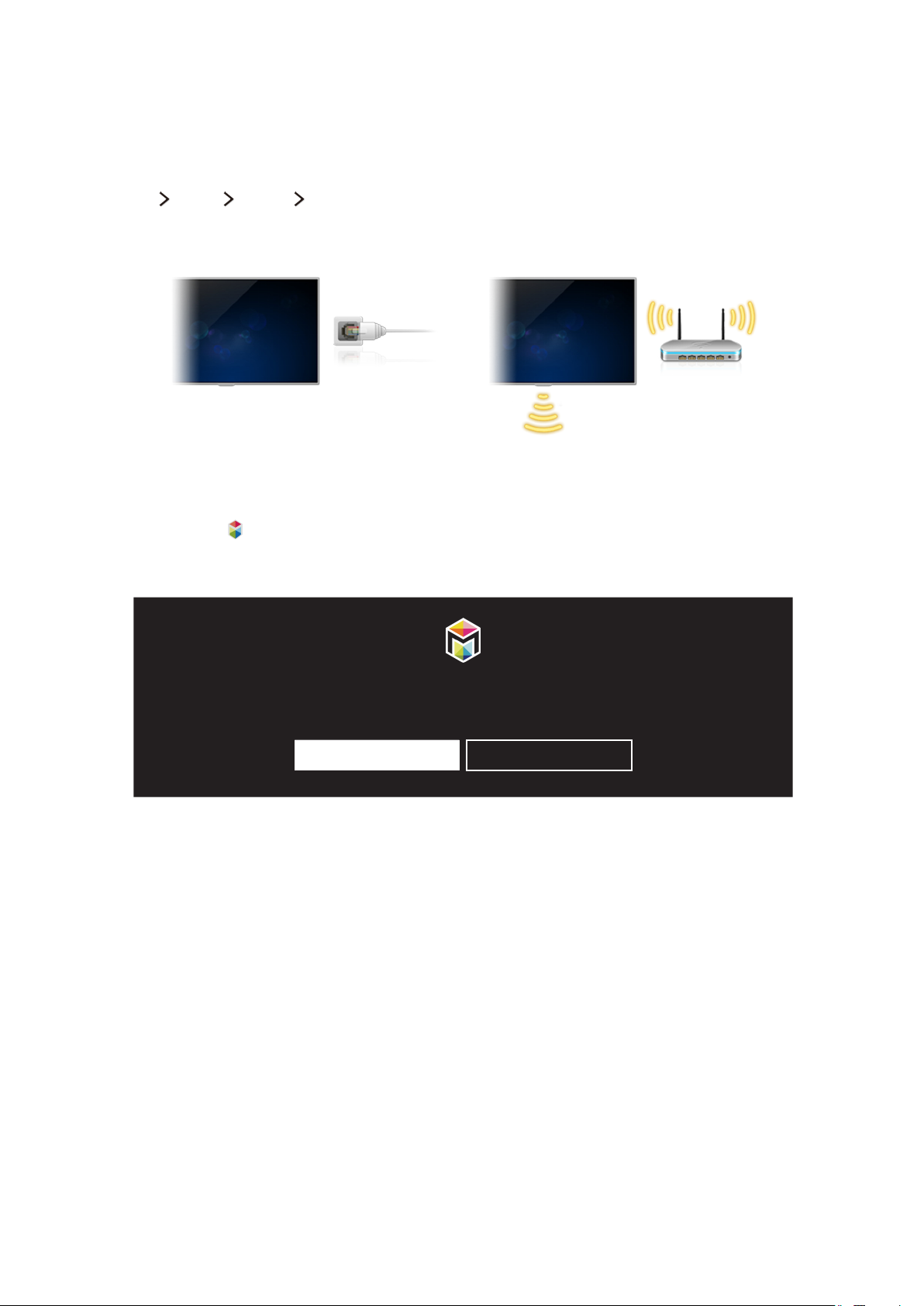
Utilisation de Smart Hub
Connexion à Internet
(MENU/123) MENU Réseau Paramètres réseau
Connectez le téléviseur à Internet au moyen d'une connexion avec ou sans fil.
Configuration de Smart Hub
Appuyez sur le bouton de votre télécommande. Lors du premier démarrage de Smart Hub, l'écran Configurer
Smart Hub apparaît. Suivez les instructions à l'écran pour configurer les paramètres requis et terminer la
configuration.
Bienvenue dans Smart Hub
La méthode la plus simple pour accéder et découvrir la TV en direct, des films, des applications, des jeux, etc.
Configurer Smart Hub Plus d'infos
Utilisation de Smart Hub
Tirez profit des nombreuses fonctions fournies par Smart Hub sur un seul écran.
"
Consultez la section « Smart Hub » pour plus d'informations.
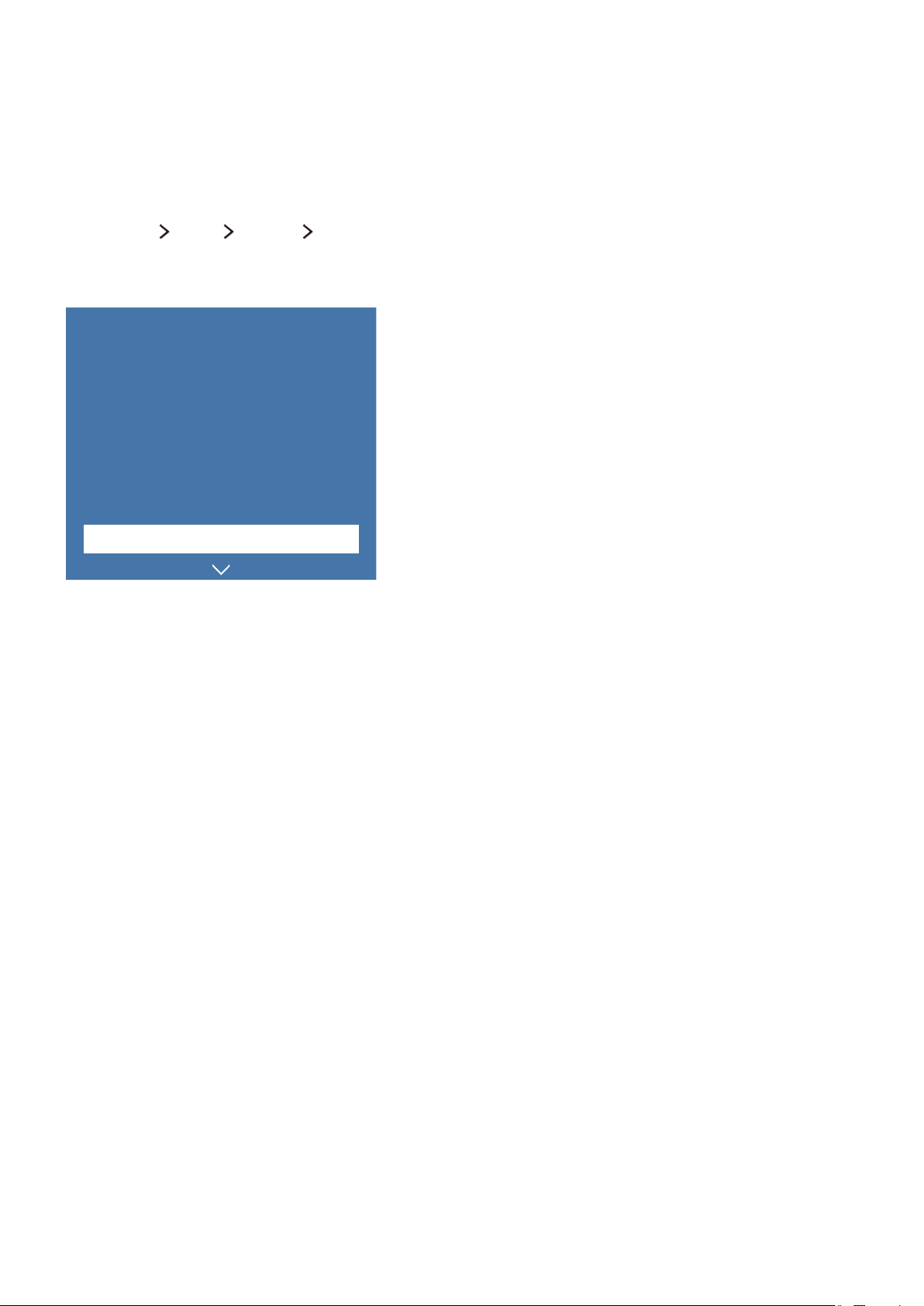
Commande vocale du téléviseur
"
Cette fonction n'est prise en charge que par les modèles de la série S9.
Configuration de Reconnaissance vocale
(MENU/123) MENU Système Reconnaissance vocale
Renseignez les paramètres de reconnaissance vocale requis, comme la langue à utiliser et si l'utilisation de Voix TV
est prévue ou non.
Système
Accessibilité
Configuration
Mode Sport
Langue des menus
Sécurité intellig.
Config téléc universelle
Reconnaissance vocale
"
Le menu de votre téléviseur peut être différent de l'illustration ci-dessus, en fonction du modèle.
Français

Commande vocale du téléviseur
(MENU/123) MENU Système Reconnaissance vocale
Appuyez longuement sur le bouton MENU/123 du Samsung Smart Control. L'écran Reconnaissance vocale
s'affiche. Lorsque l'icône
le microphone du Samsung Smart Control.
s'affiche sur l'écran, énoncez lentement et d'une voix assez forte les commandes dans
"
Cette fonction n'est disponible que sur certains modèles dans des zones géographiques spécifiques.
"
Consultez la section « Commande vocale du téléviseur » pour plus d'informations.

Commande par mouvement du téléviseur
"
Cette fonction n'est prise en charge que par les modèles de la série S9.
Configuration de Commande par mouv.
(MENU/123) MENU Système Commande par mouv.
Exécutez Test environnement Commande par mouv., puis terminez la configuration requise pour utiliser la
commande par mouvement, comme le réglage de Vitesse curseur et l'affichage du Guide animé des mouvements.
Système
Configuration
Mode Sport
Langue des menus
Sécurité intellig.
Config téléc universelle
Reconnaissance vocale
Commande par mouv. Activé
"
Le menu de votre téléviseur peut être différent de l'illustration ci-dessus, en fonction du modèle.
Français

Contrôle du téléviseur à l'aide de gestes
(MENU/123) MENU Système Commande par mouv. Commande par mouv.
Définissez Commande par mouv. sur Activé.
1.
Placez-vous face à la caméra du téléviseur, levez la main dans une position confortable avec l'index tendu
2.
vers le haut et déplacez-le lentement vers la gauche ou vers la droite.
Déplacez lentement votre main vers la gauche ou la droite pour placer le pointeur sur une fonction.
3.
Pliez l'index pour sélectionner une fonction, puis redressez-le pour l'exécuter.
4.
"
Commande par mouv. est disponible en mode de commande de direction ou de pointage par mouvement.
"
Pour utiliser cette fonction, la caméra TV en option doit être connectée au port USB dédié à l'arrière du téléviseur.
"
Consultez la section « Contrôle du téléviseur à l'aide de gestes (Commande par mouv.) » pour plus d'informations.
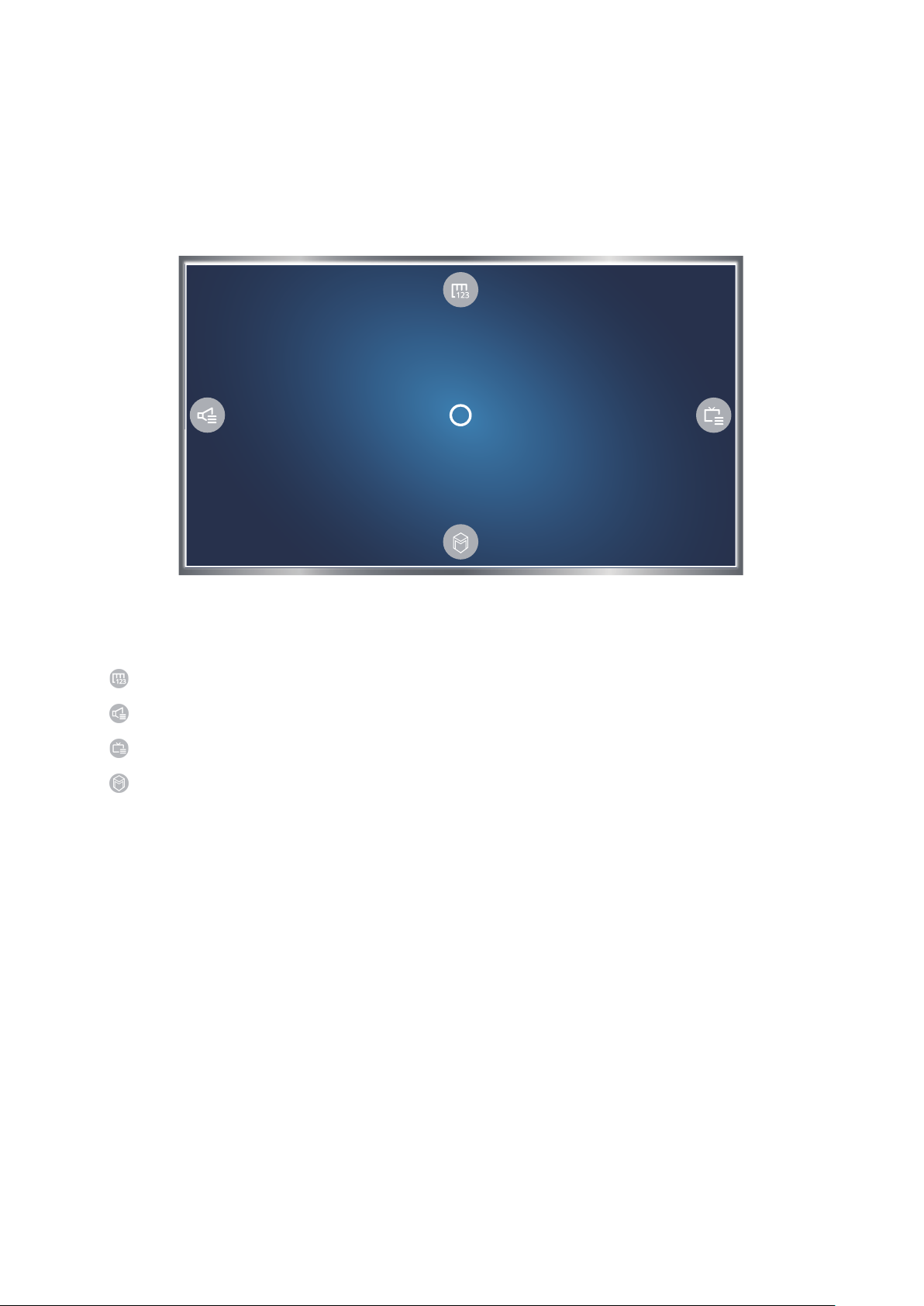
Utilisation du Samsung Smart Control
"
Cette fonction est uniquement prise en charge par les modèles de la série S9 ou par les modèles J6300, J6330 et J6390
dans la région de la CEI.
Utilisation du téléviseur avec le bouton POINTER
Posez un doigt sur le bouton POINTER et déplacez le Samsung Smart Control. Le pointeur se déplace sur l'écran
dans la même direction que le Samsung Smart Control. Déplacez le pointeur vers l'une des icônes suivantes, puis
appuyez sur le bouton POINTER.
●
: permet d'afficher la télécommande visuelle.
●
: permet de régler le volume ou de sélectionner les haut-parleurs.
●
: permet d'afficher la liste de chaînes.
●
: permet de démarrer Smart Hub.
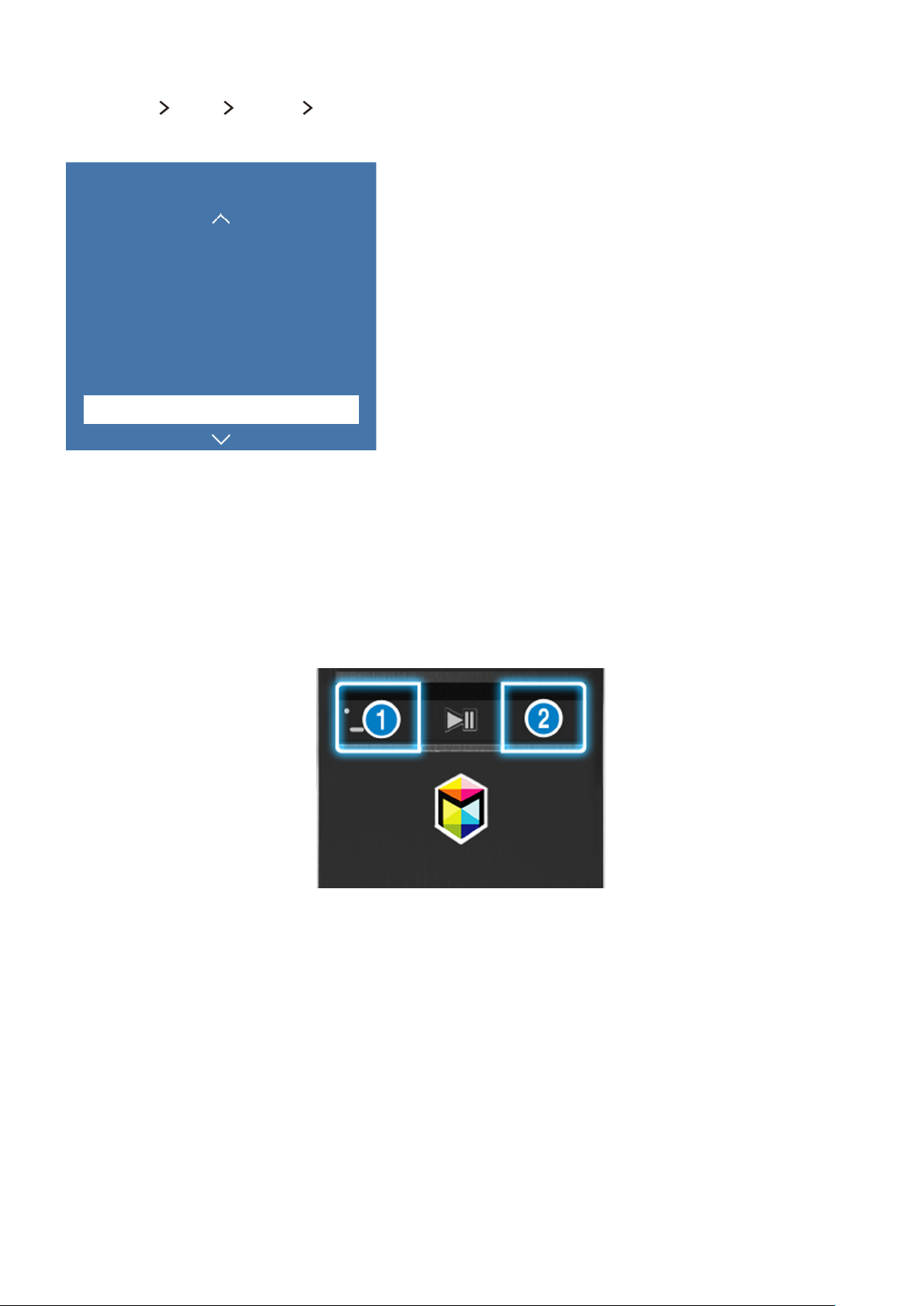
Configuration du Samsung Smart Control
(MENU/123) MENU Système Paramètres Smart Control
Configurez les paramètres de base pour l'utilisation du Samsung Smart Control.
Système
Langue des menus
Sécurité intellig.
Config téléc universelle
Heure
Notifications
Gest. périph.
Paramètres Smart Control
"
Le menu de votre téléviseur peut être différent de l'illustration ci-dessus, en fonction du modèle.
Français
Pairage du téléviseur au Samsung Smart Control
Quand vous allumez votre téléviseur pour la première fois, le Samsung Smart Control se paire automatiquement au
téléviseur. Si le Samsung Smart Control ne se paire pas automatiquement au téléviseur, dirigez-le vers le capteur
de télécommande du téléviseur et appuyez simultanément sur les boutons① et ② du Samsung Smart Control
pendant au moins 3 secondes.
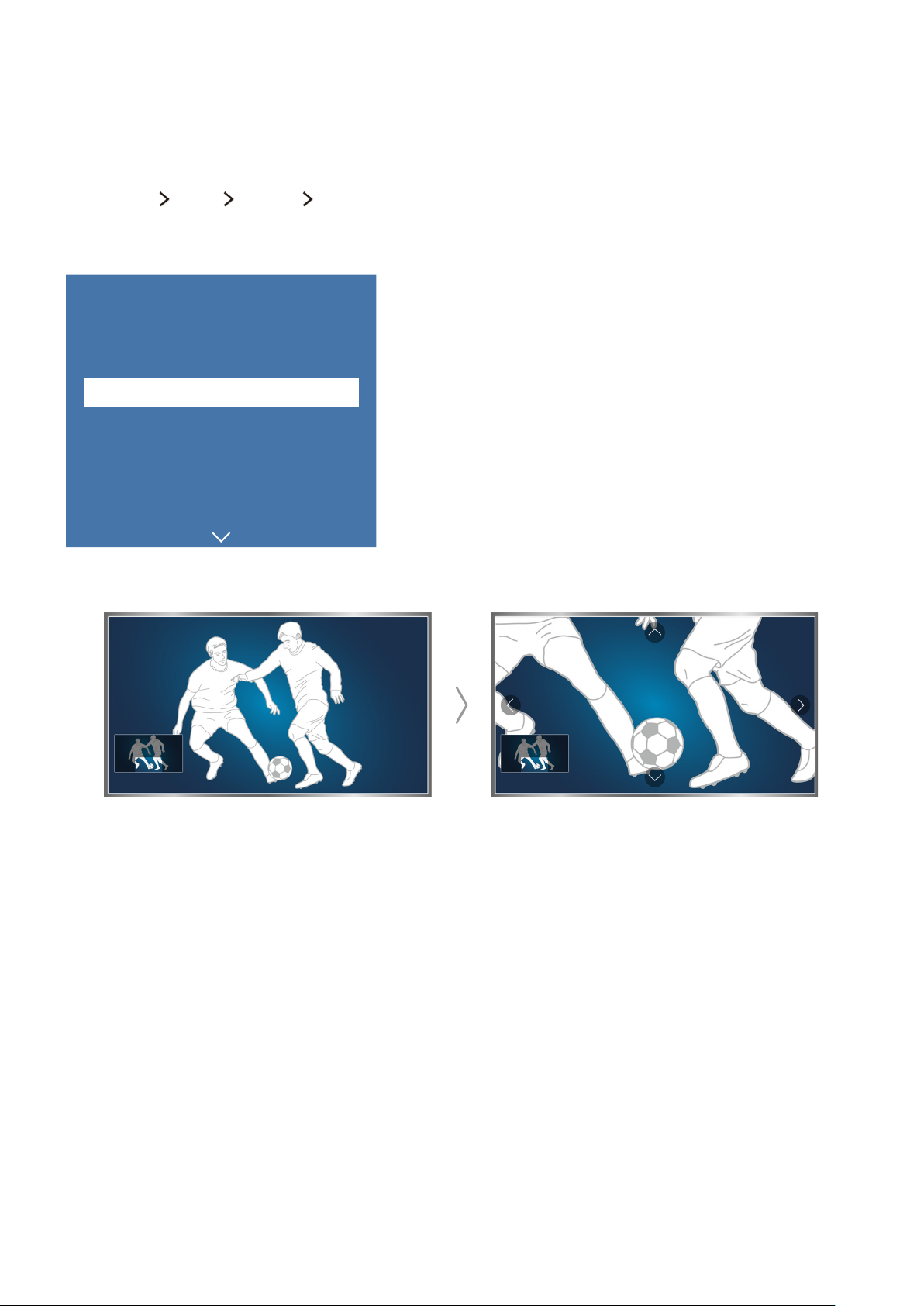
Amélioration de l'expérience visuelle des événements sportifs
Activation de la fonction Mode Sport
(MENU/123) MENU Système Mode Sport
Définissez Mode Sport sur Activé. Le téléviseur configure automatiquement les paramètres d'image et de son afin
qu'ils soient adaptés aux matchs de football.
Système
Accessibilité
Configuration
Mode Sport
Langue des menus
Sécurité intellig.
Config téléc universelle
Heure
"
Le menu de votre téléviseur peut être différent de l'illustration ci-dessus, en fonction du modèle.
Français
Vous pouvez effectuer un zoom avant sur l'écran lorsque vous êtes en mode Sports. Déplacez la sélection sur la
partie de l'écran à agrandir.
"
Consultez la section « Des programmes sportifs plus réalistes avec Mode Sport » pour plus d'informations.
"
Cette fonction n'est disponible que sur certains modèles dans des zones géographiques spécifiques.
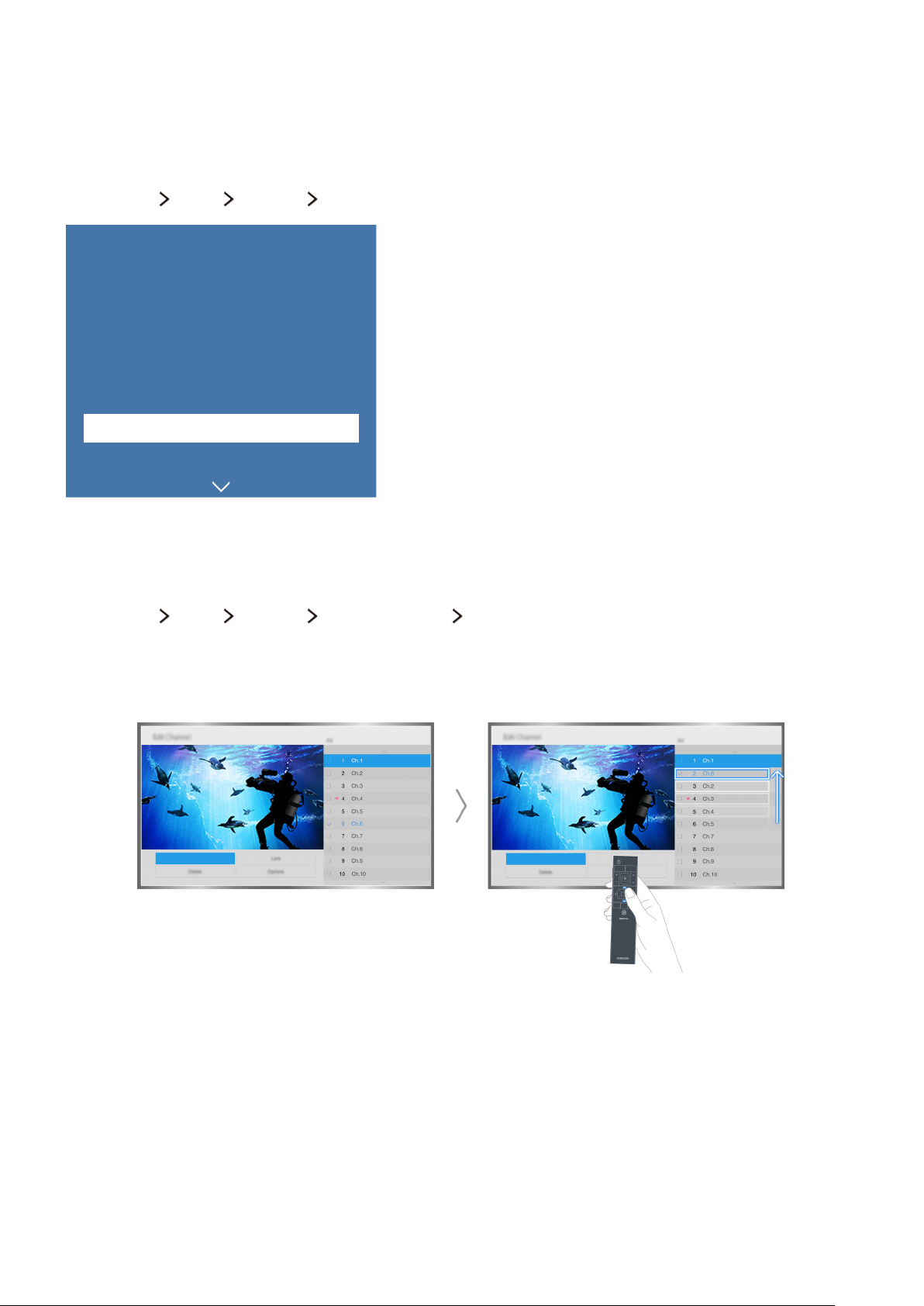
Modification des chaînes
Activation de la fonction Modifier la chaîne
(MENU/123) MENU Diffusion Modifier la chaîne
Diffusion
Recherche automatique
Antenne
Liste des chaînes
Guide
Gestionnaire prog.
Modifier la chaîne
Modif. favoris
"
Le menu de votre téléviseur peut être différent de l'illustration ci-dessus, en fonction du modèle.
Hertzien
Réorganisation ou suppression de chaînes
(MENU/123) MENU Diffusion Modifier la chaîne Changer numéro ou Supprimer
Vous pouvez réorganiser l'ordre des chaînes ou supprimer des chaînes. Pour modifier l'ordre d'une chaîne,
sélectionnez-la, puis choisissez Changer numéro. Pour supprimer une chaîne, sélectionnez-la, puis choisissez
Supprimer.
"
Certaines chaînes ne sont pas disponibles, en fonction du type de chaîne.
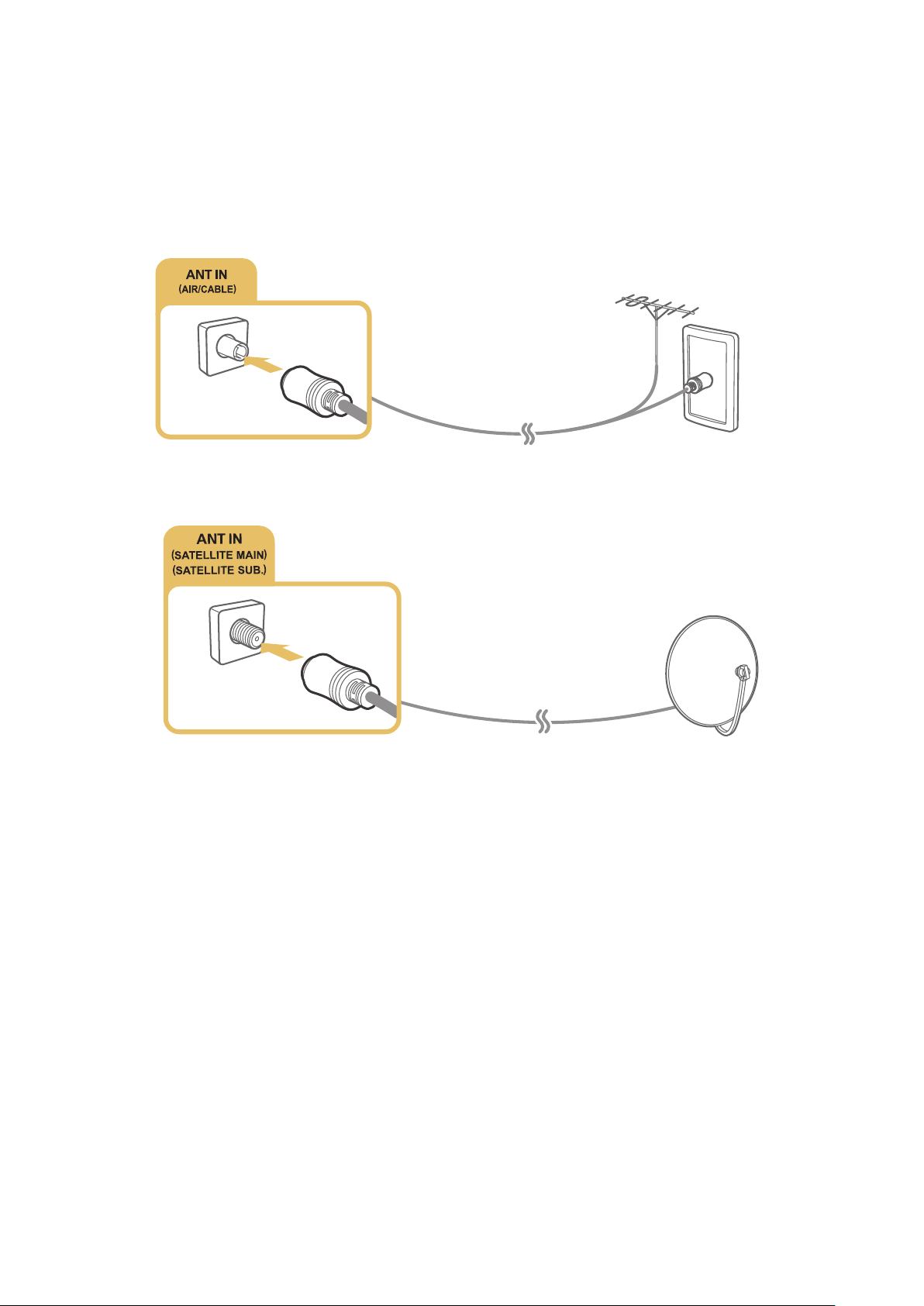
Raccordement d'une antenne (Antenne)
Reliez le téléviseur à une antenne ou à une sortie de câble pour recevoir les signaux de diffusion.
Branchez le câble relié à une antenne ou à une sortie de câble sur le connecteur ANT IN, comme illustré ci-dessous.
"
Il n'est pas nécessaire de connecter une antenne si vous raccordez un décodeur ou un récepteur satellite.
Il est préférable de relier les deux connecteurs à l'aide d'un commutateur multiple ou d'un commutateur DiSEqC,
etc. et de définir Type de connexion d'antenne sur Double oscillateur.
"
Le mode de connexion peut varier en fonction du modèle.
"
Le système DVB-T2 n'est pas disponible dans certaines zones géographiques spécifiques.
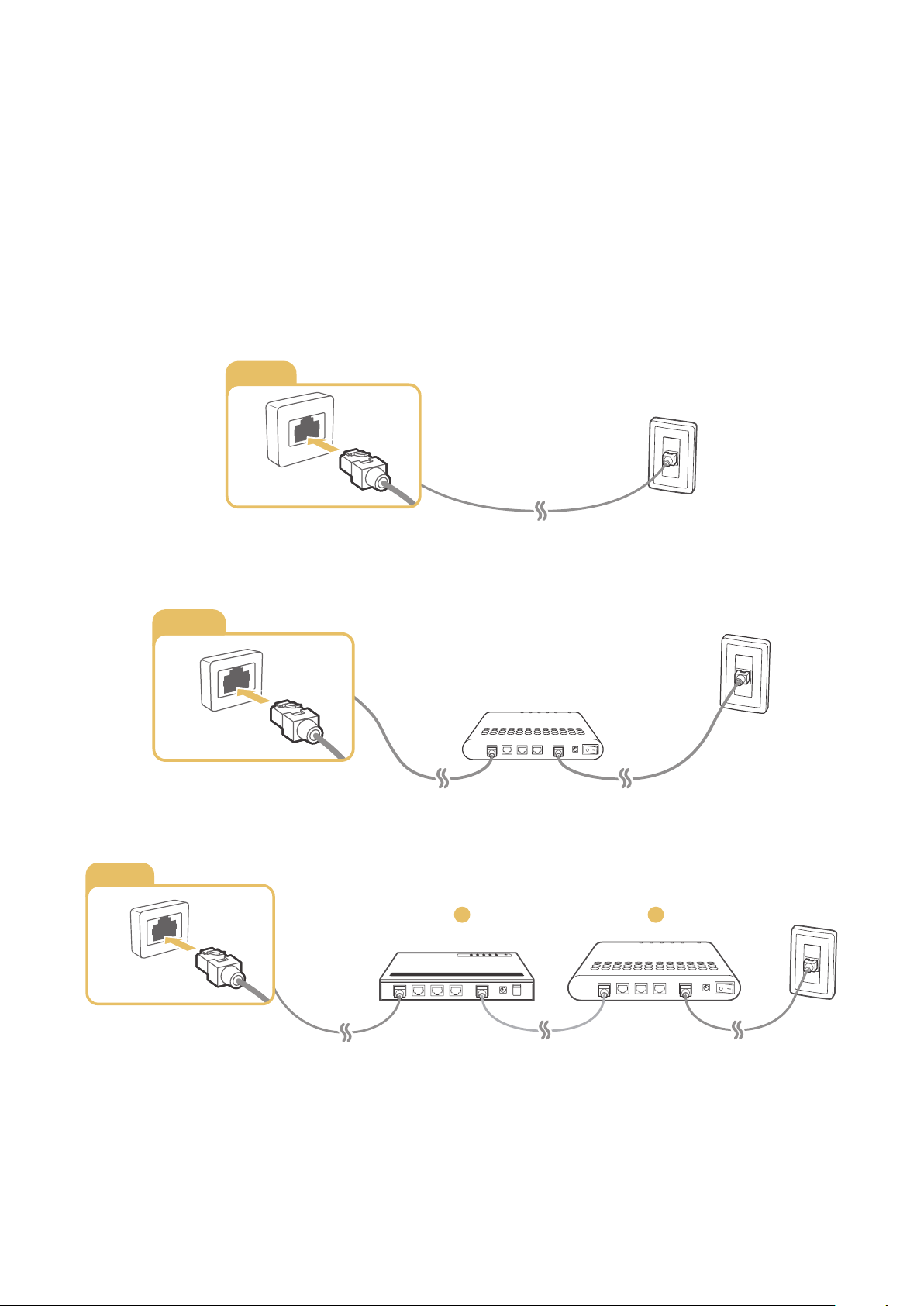
Connexion à Internet
Mise en place d'une connexion câblée à Internet
Utilisation de câbles LAN
Vous pouvez connecter le téléviseur à vos points d'accès Internet de trois manières différentes, comme illustré ciaprès :
●
Prise LAN murale
LAN
●
Modem externe
LAN
①
●
Routeur IP + ② Modem externe
LAN
1
2
"
Nous recommandons l'utilisation de câbles LAN catégorie 7 pour relier votre téléviseur aux points d'accès à Internet.
"
Le téléviseur ne pourra pas se connecter à Internet si la vitesse du réseau est inférieure à 10 Mbit/s.

Connexion automatique à un réseau Internet câblé
(MENU/123) MENU Réseau Paramètres réseau
Connectez-vous automatiquement à un réseau disponible.
Sélectionnez Câble.
1.
Une fois la connexion réseau établie, un message de confirmation s'affiche. En cas d'échec, réessayez ou
2.
établissez la connexion manuellement.
Essayer
Mise en place d'une connexion sans fil à Internet
Connexion automatique à un réseau Internet sans fil
(MENU/123) MENU Réseau Paramètres réseau
Avant de tenter d'établir la connexion, vérifiez le SSID (nom) et les paramètres de mot de passe du routeur sans fil.
Sélectionnez Sans fil. Le téléviseur affiche automatiquement une liste des réseaux sans fil disponibles.
1.
Sélectionnez un réseau. Si le réseau souhaité ne figure pas dans la liste, sélectionnez Ajouter réseau, puis
2.
entrez manuellement le SSID (nom) du réseau.
Si votre réseau est sécurisé, entrez le mot de passe. Si votre réseau n'est pas sécurisé, le téléviseur ignore le
3.
clavier à l'écran et tente immédiatement de se connecter.
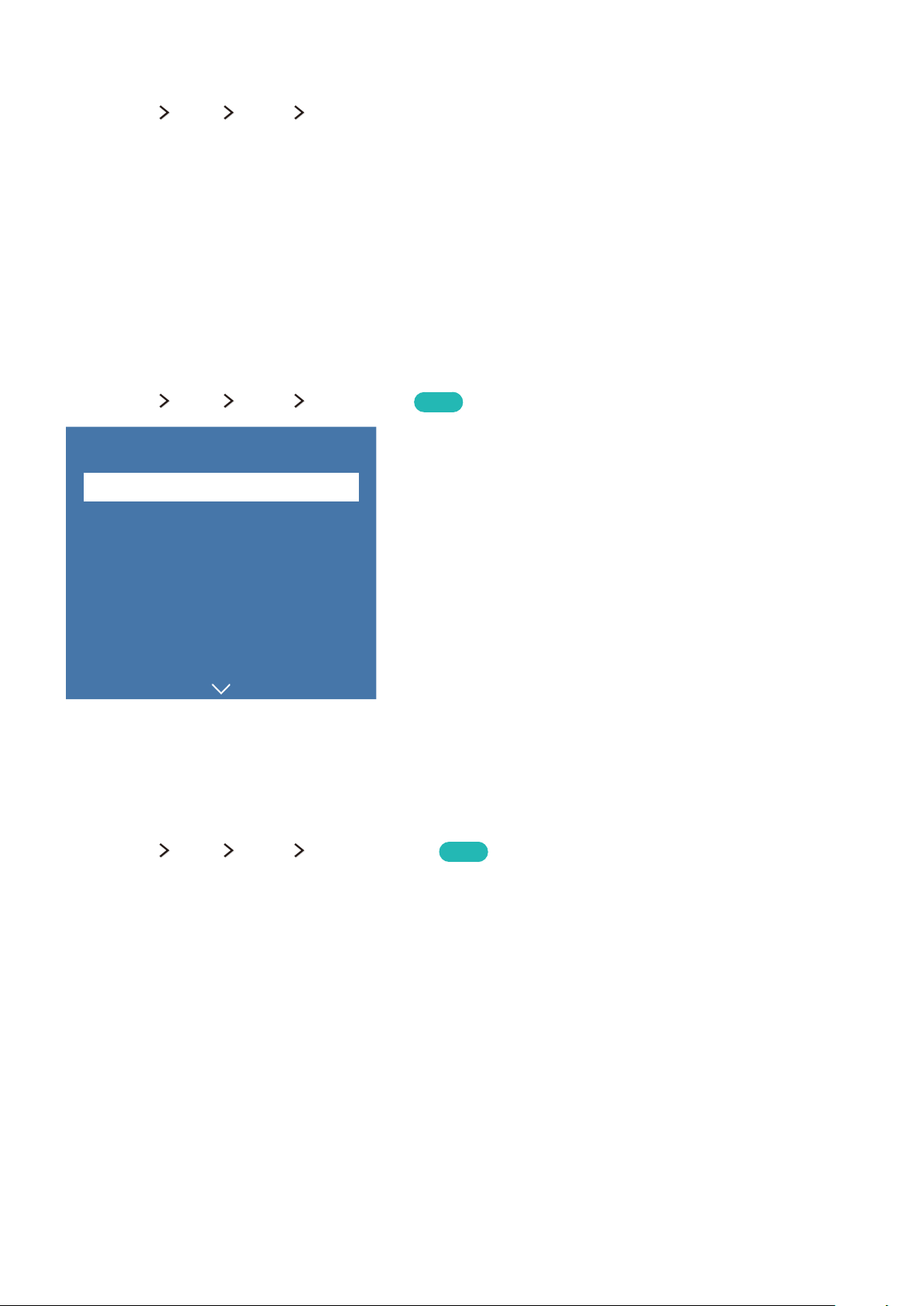
Connexion à un réseau Internet sans fil avec WPS
(MENU/123) MENU Réseau Paramètres réseau
Si le routeur est équipé d'un bouton WPS (Wi-Fi Protected Setup), vous pouvez utiliser ce dernier pour connecter
automatiquement le téléviseur au routeur.
Sélectionnez Sans fil. Le téléviseur affiche automatiquement une liste des réseaux sans fil disponibles.
1.
Sélectionnez Arrêter, puis WPS.
2.
Appuyez sur le bouton WPS ou PBC sur votre routeur sans fil dans les deux minutes.
3.
Le téléviseur est automatiquement connecté au réseau.
4.
Vérification de l'état de la connexion Internet
(MENU/123) MENU Réseau État du réseau
Réseau
État du réseau
Paramètres réseau
Wi-Fi Direct
Paramètres du périphérique multimédia
Réplication de l'écran
Nom périphérique
Reconnaissance vocale
"
Le menu de votre téléviseur peut être différent de l'illustration ci-dessus, en fonction du modèle.
Vérifiez l'état actuel du réseau et de la connexion Internet.
[TV] Samsung
Essayer
Modification du nom du téléviseur sur un réseau
(MENU/123) MENU Réseau Nom périphérique
Vous pouvez modifier le nom du téléviseur qui apparaîtra sur les périphériques mobiles et les ordinateurs portables.
Sélectionnez Nom périphérique dans le menu Réseau.
1.
Sélectionnez un nom dans la liste qui apparaît. Vous pouvez également sélectionner Entrée util. pour saisir un
2.
nom manuellement.
Essayer

Connexion à un réseau au moyen d'un dongle mobile
Vous pouvez connecter le téléviseur à un réseau au moyen d'un périphérique mobile en raccordant un dongle
mobile au téléviseur. Branchez le dongle mobile sur le port USB du téléviseur.
"
Cette fonction n'est disponible que sur certains modèles dans des zones géographiques spécifiques.
"
En cas d'utilisation d'un grand dongle mobile (carte de données), il se peut que les périphériques USB ne fonctionnent pas
correctement en raison d'interférences entre les ports USB ou que le réseau sans fil ne fonctionne pas correctement en
raison d'interférences provenant des périphériques et de l'environnement. Dans ce cas, utilisez un câble d'extension USB.
"
L'option Applications et téléscripteur associés à la chaîne n'est pas disponible lorsque vous sélectionnez le réseau mobile.
"
Si vous rencontrez des problèmes pour l'utilisation des services en ligne, contactez votre fournisseur d'accès à Internet.
Les fournisseurs de services mobiles et les périphériques prenant en charge cette fonction sont les suivants :
●
Vodacom (référence : K4605)
●
MTN (référence : E3131S, E3251)
●
Safaricom (référence : E303)
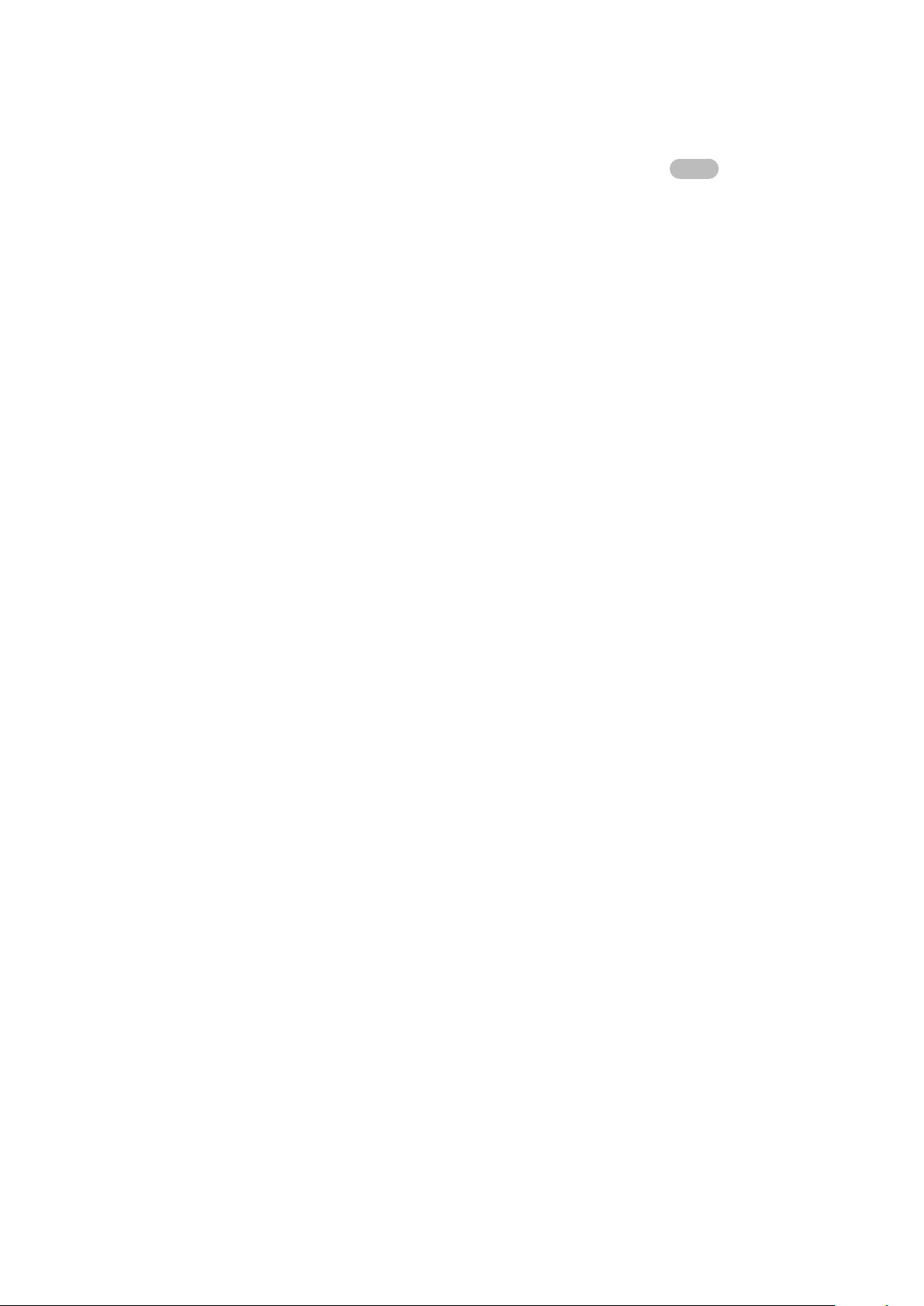
Résolution des problèmes de connectivité Internet
Résolution des problèmes de connectivité Internet câblée
Essayer
Câble réseau introuvable
Vérifiez que le câble réseau est branché. Le cas échéant, vérifiez que le routeur est sous tension. Si tel est le cas,
essayez de l'éteindre, puis de le rallumer.
Échec de la configuration automatique de l'adresse IP
Suivez les instructions ci-dessous ou configurez les Param. IP manuellement.
Vérifiez si le serveur DHCP est activé sur le routeur, puis réinitialisez ce dernier.
1.
Si le problème persiste, contactez votre fournisseur d'accès Internet (FAI).
2.
Impossible de se connecter au réseau
Vérifiez tous les Param. IP.
1.
Vérifiez si le serveur DHCP est activé sur le routeur. Ensuite, débranchez, puis rebranchez ce dernier.
2.
Si le problème persiste, contactez votre fournisseur d'accès Internet (FAI).
3.
Connecté à un réseau local, mais pas à Internet
Vérifiez si le câble LAN Internet est connecté au port LAN externe du routeur.
1.
Vérifiez les valeurs DNS dans les Param. IP.
2.
Si le problème persiste, contactez votre fournisseur d'accès Internet (FAI).
3.
Configuration du réseau terminée, mais connexion à Internet impossible
Si le problème persiste, contactez votre fournisseur d'accès Internet (FAI).
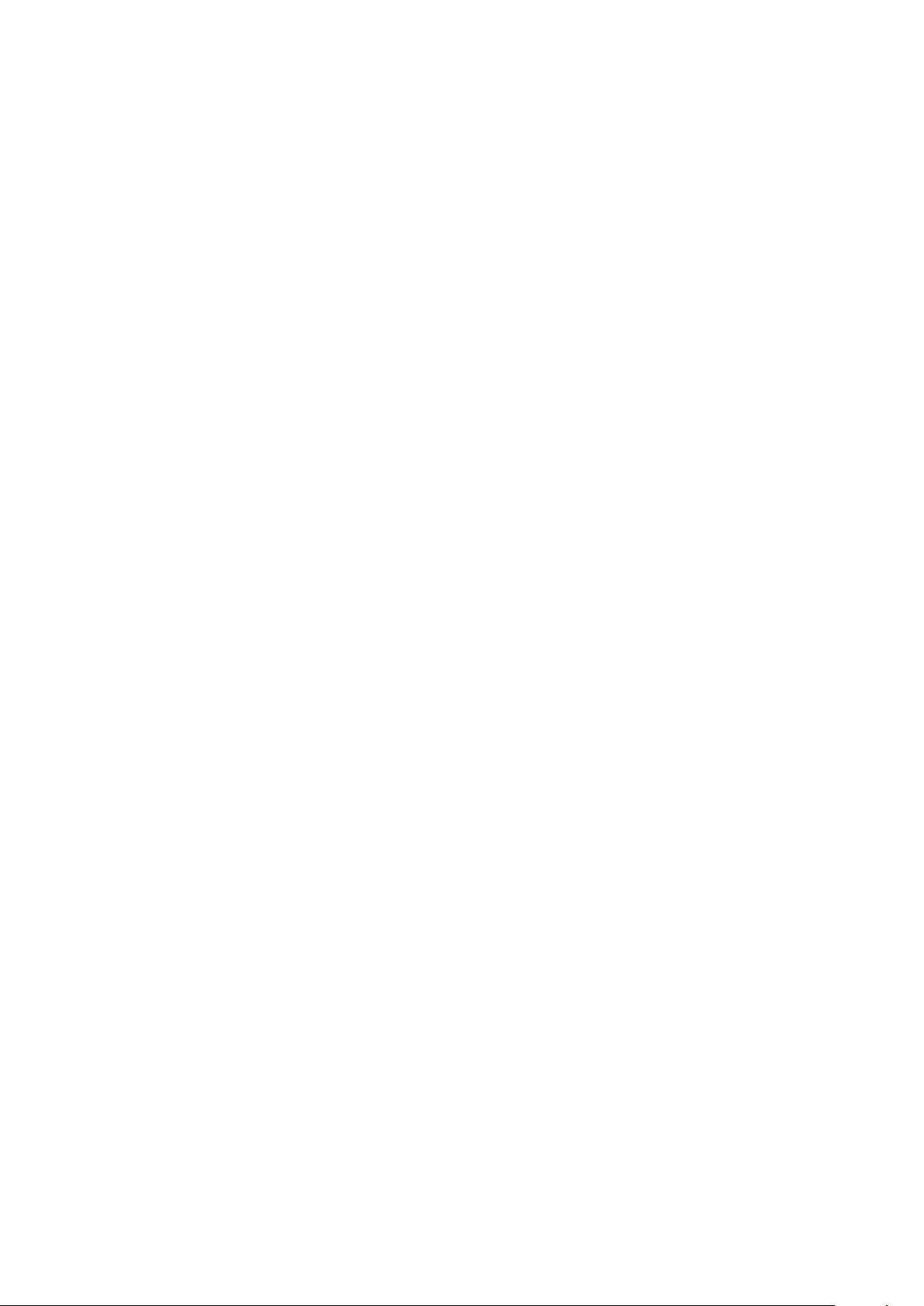
Résolution des problèmes de connectivité Internet sans fil
Échec de la connexion au réseau sans fil
Si le routeur sans fil sélectionné est introuvable, accédez aux Paramètres réseau et sélectionnez le routeur
approprié.
Impossible de se connecter à un routeur sans fil
Vérifiez que le routeur est sous tension. Si tel est le cas, mettez-le hors tension, puis sous tension.
1.
Au besoin, entrez le mot de passe approprié.
2.
Échec de la configuration automatique de l'adresse IP
Suivez les instructions ci-dessous ou configurez les Param. IP manuellement.
Vérifiez si le serveur DHCP est activé sur le routeur. Ensuite, débranchez, puis rebranchez ce dernier.
1.
Au besoin, entrez le mot de passe approprié.
2.
Si le problème persiste, contactez votre fournisseur d'accès Internet (FAI).
3.
Impossible de se connecter au réseau
Vérifiez tous les Param. IP.
1.
Au besoin, entrez le mot de passe approprié.
2.
Si le problème persiste, contactez votre fournisseur d'accès Internet (FAI).
3.
Connecté à un réseau local, mais pas à Internet
Vérifiez si le câble LAN Internet est connecté au port LAN externe du routeur.
1.
Vérifiez les valeurs DNS dans les Param. IP.
2.
Si le problème persiste, contactez votre fournisseur d'accès Internet (FAI).
3.
Configuration du réseau terminée, mais connexion à Internet impossible
Si le problème persiste, contactez votre fournisseur d'accès Internet (FAI).
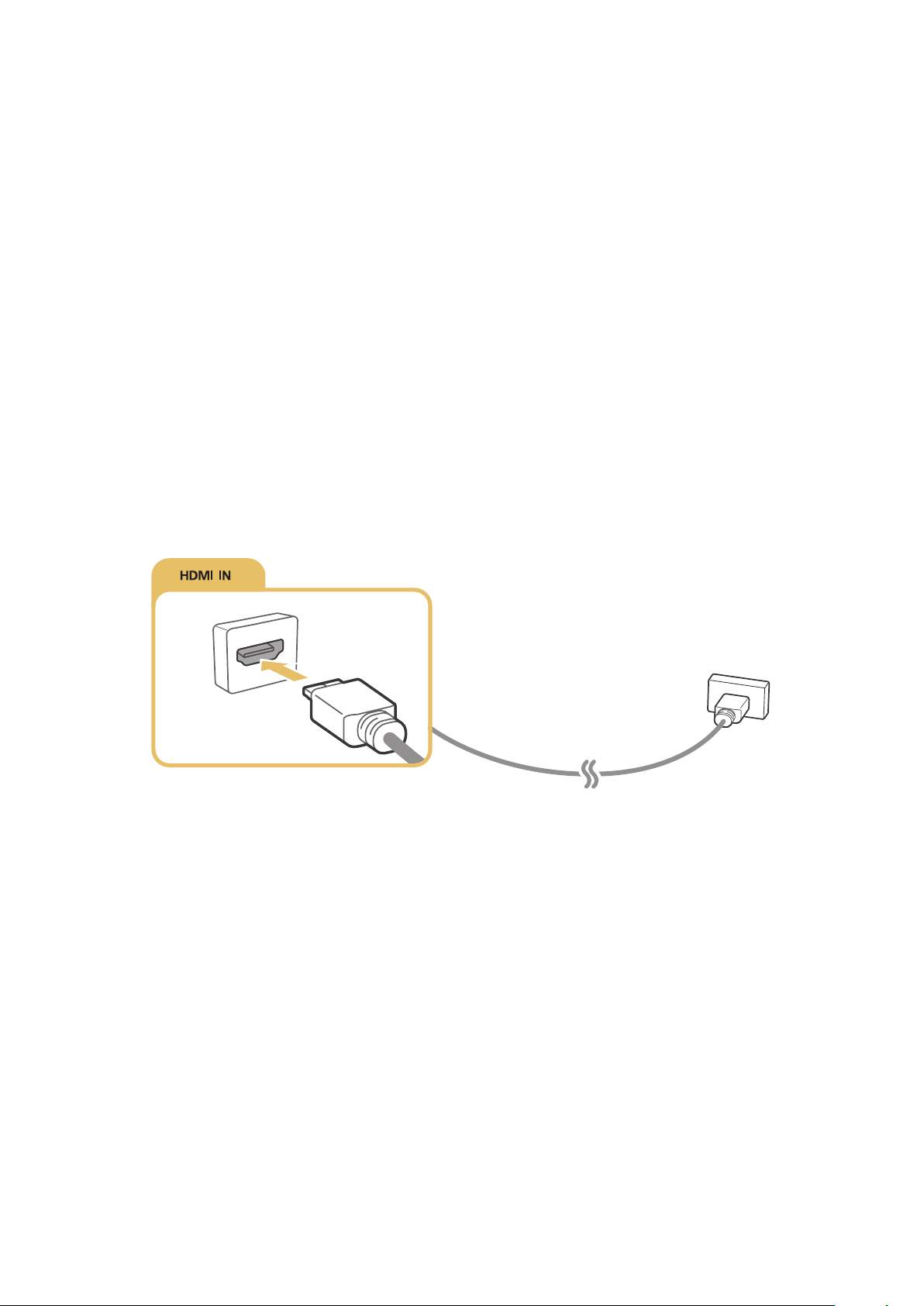
Connexion de périphériques vidéo
Votre téléviseur intègre de nombreux connecteurs d'entrée vidéo à partir de périphériques externes. Ci-dessous
figure une liste de connecteurs spécifiques, classés par ordre décroissant de qualité d'image.
●
HDMI
●
Composant
●
Composite (A/V)
Pour obtenir une qualité d'image optimale sur le téléviseur, connectez le périphérique vidéo via un connecteur
HDMI. Si aucun connecteur HDMI n'est disponible sur le périphérique, essayez le connecteur de type composant.
Connexion à l'aide d'un câble HDMI
Nous recommandons les types de câbles HDMI suivants :
●
Câble HDMI haute vitesse
●
Câble HDMI haute vitesse avec Ethernet
Raccordez le câble HDMI au connecteur d'entrée HDMI du téléviseur et au connecteur de sortie HDMI du
périphérique, comme illustré ci-dessous.
"
Définissez Modifier le type de périphérique sur DVI PC pour un ordinateur connecté à l'aide d'un câble HDMI vers DVI,
et sur PC pour un ordinateur connecté à l'aide d'un câble HDMI. Ensuite, définissez Modifier le type de périphérique sur
Périph. DVI pour un périphérique A/V connecté à l'aide d'un câble HDMI vers DVI.
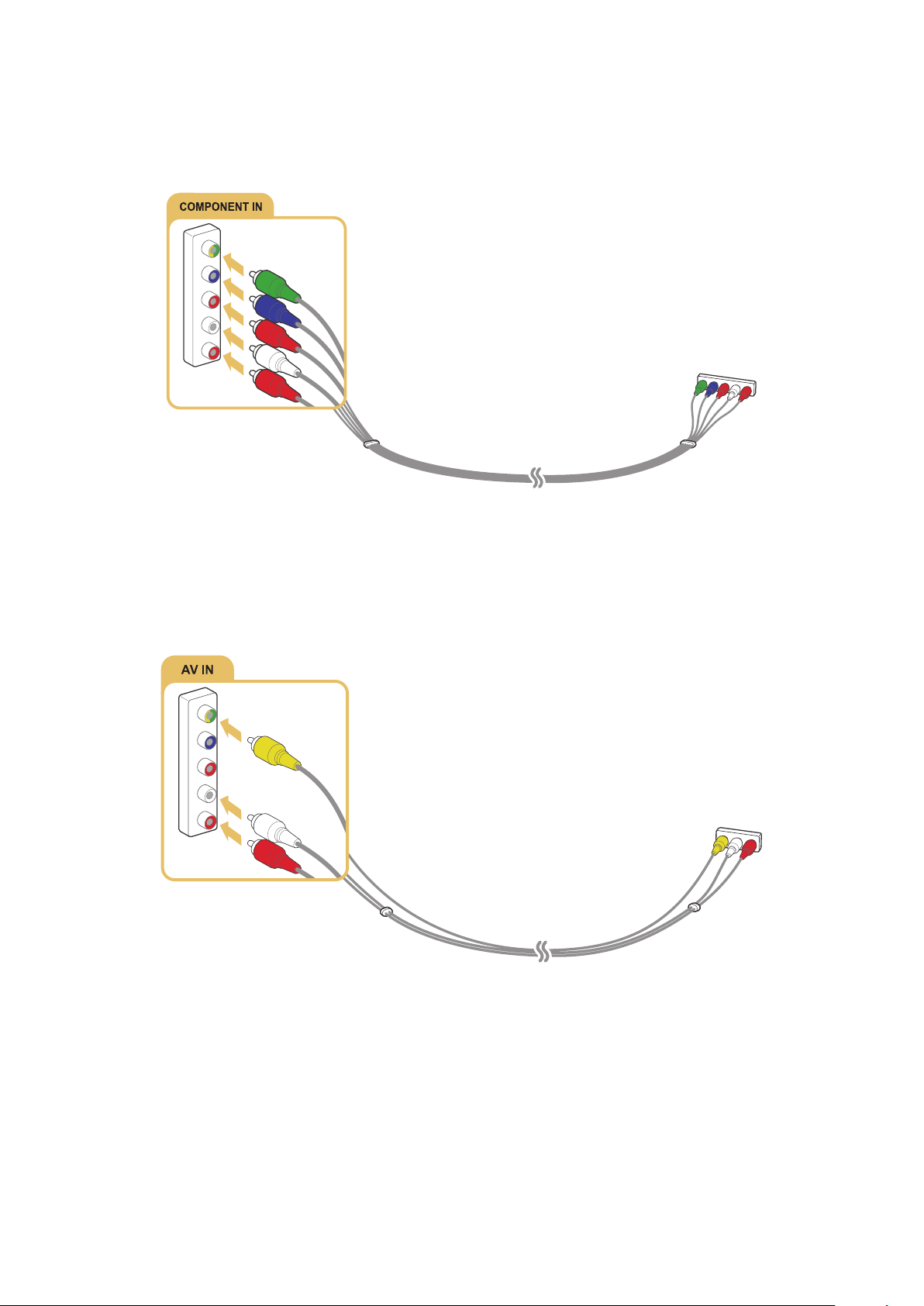
Connexion à l'aide d'un câble composant
Raccordez le câble composant aux connecteurs d'entrée composant du téléviseur et aux connecteurs de sortie
composant du périphérique, comme illustré ci-dessous.
Assurez-vous que les couleurs des câbles correspondent à celles des connecteurs.
Connexion à l'aide d'un câble composite (A/V)
Raccordez le câble AV aux connecteurs d'entrée AV du téléviseur et aux connecteurs de sortie AV du périphérique,
comme illustré ci-dessous.
Assurez-vous que les couleurs des câbles correspondent à celles des connecteurs.
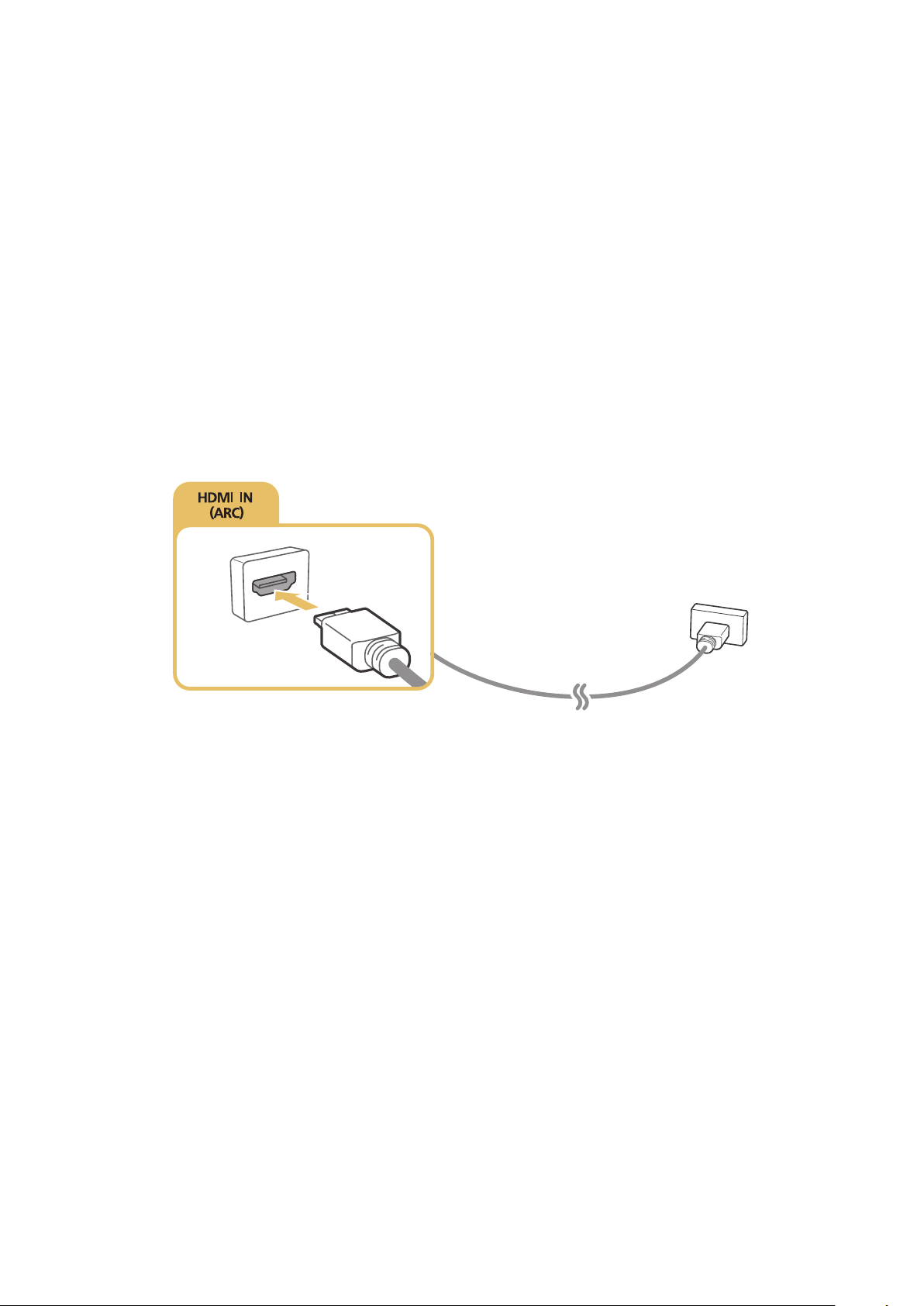
Connexions d'entrée et de sortie audio
Votre téléviseur intègre de nombreux connecteurs d'entrée audio pour périphériques externes. Les connecteurs
figurent dans la liste suivante.
●
HDMI/ARC (canal de retour audio)
●
Audio numérique (optique)
●
Audio (analogique)
Connexion à l'aide d'un câble HDMI (ARC)
Grâce à la fonction ARC (canal de retour audio), un seul câble HDMI prend en charge la sortie de son numérique du
téléviseur vers un périphérique audio et l'entrée de son numérique vers ce même périphérique. Elle n'est disponible
que via le port HDMI (ARC), et uniquement quand le téléviseur est connecté à un récepteur AV compatible ARC.
Raccordez un câble HDMI au connecteur d'entrée HDMI (ARC) du téléviseur et au connecteur de sortie HDMI du
périphérique, comme illustré ci-dessous.
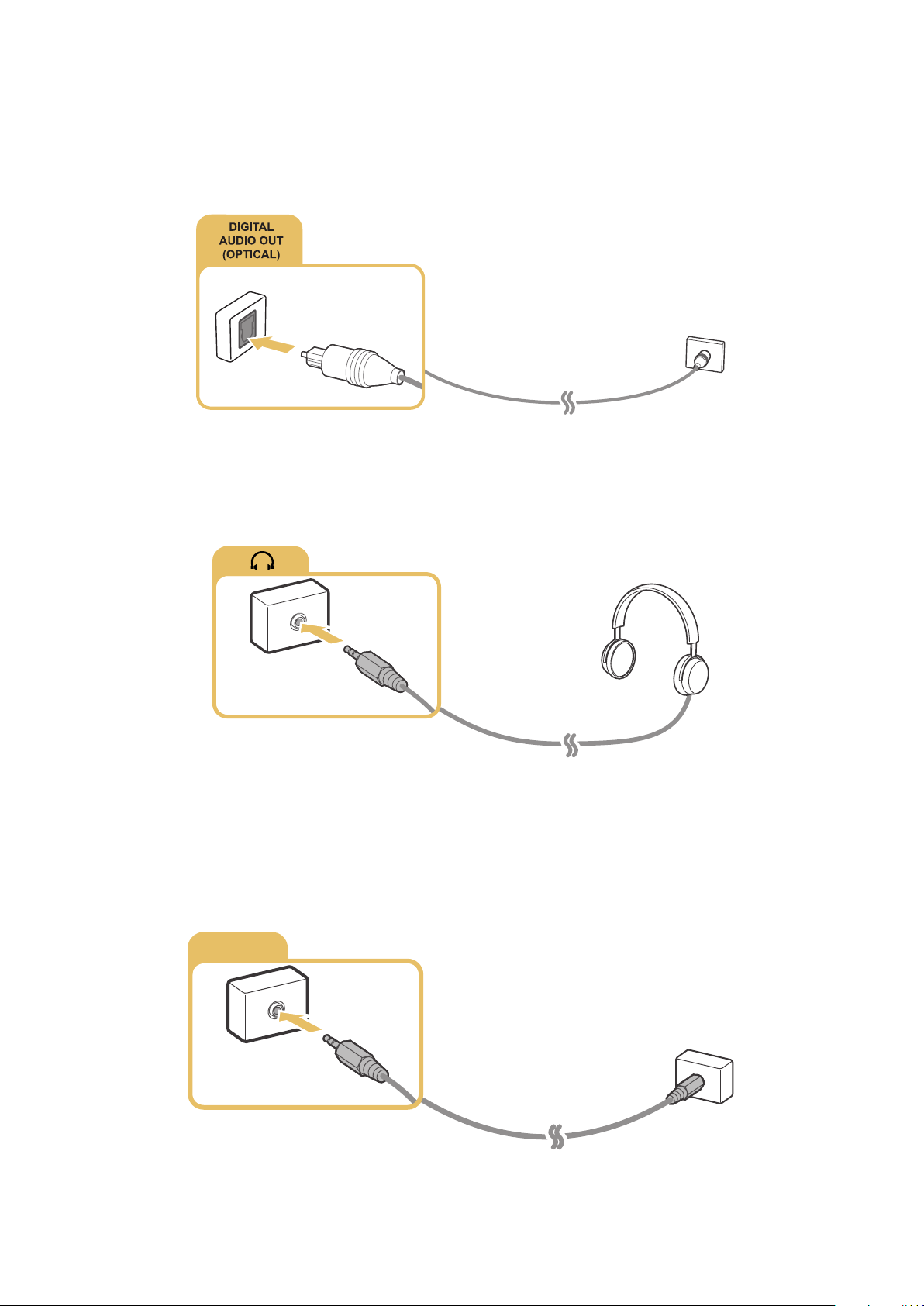
Connexion à l'aide d'un câble audio numérique (optique)
Vous pouvez écouter des sons numériques en reliant un récepteur AV au téléviseur via un connecteur audio
numérique (optique).
Raccordez le câble optique au connecteur de sortie audio numérique du téléviseur et au connecteur d'entrée audio
numérique du périphérique, comme illustré ci-dessous.
Connexion à l'aide d'un casque
Branchez le casque au connecteur de sortie casque du téléviseur, comme illustré ci-dessous.
"
La disponibilité dépend du modèle et de la région concernés.
Connexion à l'aide d'une sortie audio
Suivez les indications du schéma pour raccorder, à l'aide du câble audio, le connecteur de sortie audio du téléviseur
au connecteur d'entrée audio du périphérique.
AUDIO OUT
"
La disponibilité dépend du modèle et de la région concernés.
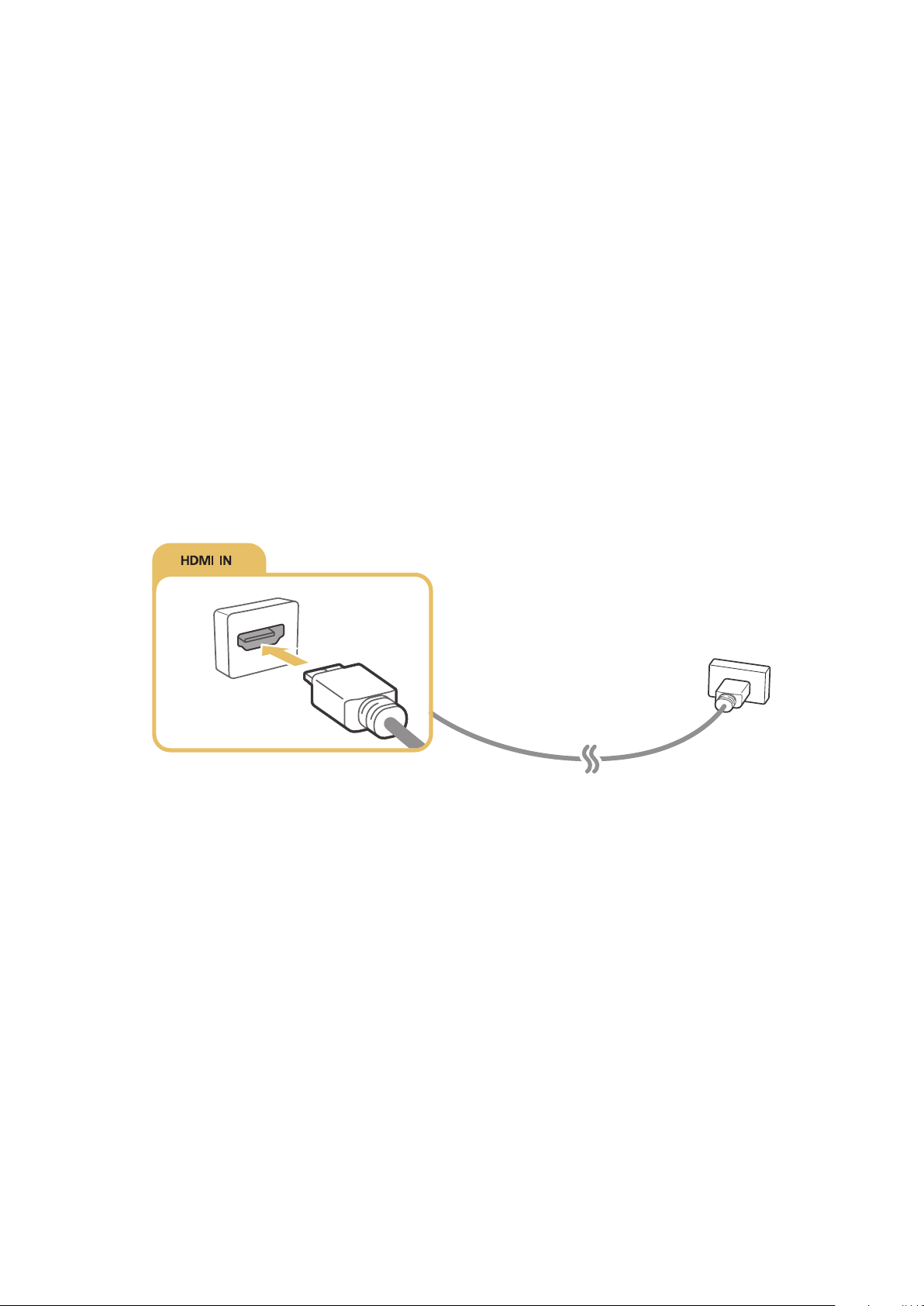
Connexion à un ordinateur
Les types de raccordement pris en charge sont énumérés ci-après.
Pour utiliser le téléviseur comme un moniteur d'ordinateur
●
Connexion via le port HDMI au moyen d'un câble HDMI.
●
Connexion via le port HDMI (DVI) au moyen d'un câble HDMI vers DVI.
Pour visionner ou lire sur le téléviseur le contenu enregistré sur un ordinateur
●
Connexion via votre réseau domestique.
Connexion via le port HDMI
Dans le cas d'une connexion HDMI, nous recommandons d'utiliser l'un des types de câbles HDMI suivants :
●
Câble HDMI haute vitesse
●
Câble HDMI haute vitesse avec Ethernet
Raccordez le câble HDMI au connecteur d'entrée HDMI du téléviseur et au connecteur de sortie HDMI du
périphérique, comme illustré ci-dessous.
"
Définissez Modifier le type de périphérique sur DVI PC pour un ordinateur connecté à l'aide d'un câble HDMI vers DVI,
et sur PC pour un ordinateur connecté à l'aide d'un câble HDMI. Ensuite, définissez Modifier le type de périphérique sur
Périph. DVI pour un périphérique A/V connecté à l'aide d'un câble HDMI vers DVI.

Connexion à l'aide d'un câble HDMI vers DVI
Si l'adaptateur graphique dont votre téléviseur est équipé ne prend pas en charge l'interface HDMI, connectez
ce dernier au téléviseur à l'aide du câble DVI (Digital Visual Interactive) vers HDMI. Notez que la connexion HDMI
vers DVI est prise en charge uniquement par le port HDMI (DVI) et qu'elle ne transmet pas les signaux audio. Pour
diffuser le son de l'ordinateur, raccordez les haut-parleurs externes au connecteur de sortie audio de l'ordinateur.
Raccordez le câble HDMI vers DVI au port HDMI (DVI) du téléviseur et au port de sortie DVI de l'ordinateur, comme
illustré ci-dessous.
"
Définissez Modifier le type de périphérique sur DVI PC pour un ordinateur connecté à l'aide d'un câble HDMI vers DVI,
et sur PC pour un ordinateur connecté à l'aide d'un câble HDMI. Ensuite, définissez Modifier le type de périphérique sur
Périph. DVI pour un périphérique A/V connecté à l'aide d'un câble HDMI vers DVI.
"
Pour plus d'informations sur les résolutions prises en charge par le téléviseur, consultez la section « À lire avant de
connecter un ordinateur (résolutions prises en charge) ».
Connexion via votre réseau domestique
Sur le téléviseur, vous pouvez rapidement accéder aux fichiers audio, vidéo et photo stockés sur un ordinateur et
les lire.
Connectez le téléviseur et l'ordinateur au même routeur ou point d'accès. Une fois la connexion établie sur le
1.
même routeur ou point d'accès, un réseau domestique est configuré.
Sur l'ordinateur, sélectionnez [Panneau de configuration] [Réseau et Internet] [Centre Réseau et
2.
partage] [Modifier les paramètres de partage avancés], puis sélectionnez [Choisir les options de diffusion
de contenu multimédia…] pour activer la diffusion multimédia en continu.
Dans la liste, définissez le téléviseur sur [Autorisé].
3.
Lancement de Windows Media Player sur un ordinateur. Sélectionnez [Paramètres] [Gestion de
4.
bibliothèque], puis ajoutez l'emplacement de stockage des fichiers audio, photo et vidéo pour les lire sur
le téléviseur. Pour plus d'informations sur la lecture de contenu, consultez la section « Lecture de contenu
multimédia sur un ordinateur ou un périphérique mobile ».
"
Vous pouvez également déplacer des fichiers vers le dossier par défaut spécifié par Windows Media Player, puis les lire ou
les afficher sur le téléviseur.
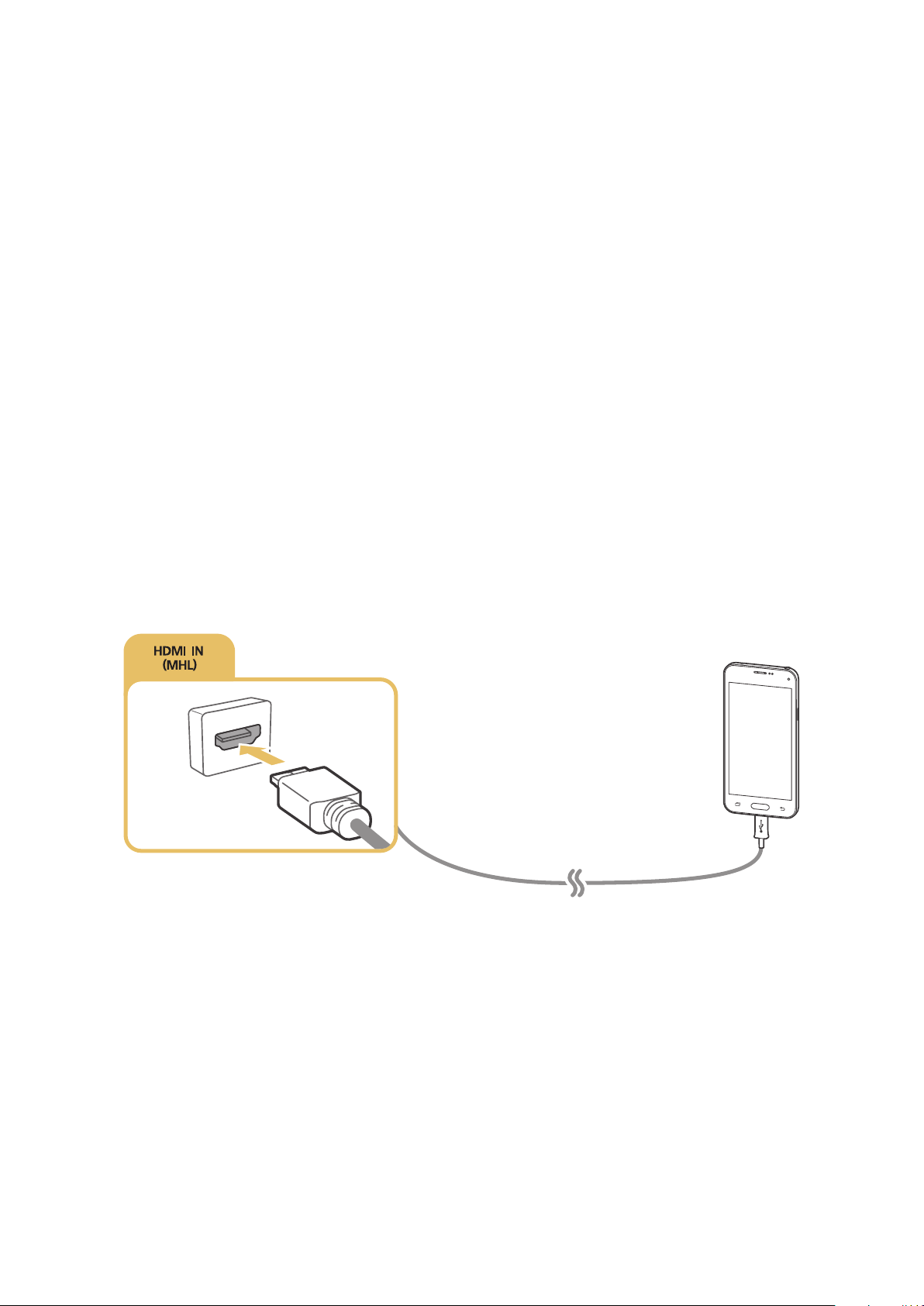
Connexion d'un périphérique mobile
Établissez une connexion directe ou via un réseau entre un périphérique mobile, tel qu'un smartphone ou une
tablette, et le téléviseur afin d'afficher le contenu ou l'écran du périphérique en question sur le téléviseur. Les types
de raccordement pris en charge sont énumérés ci-après.
●
Visionner l'écran d'un périphérique mobile sur l'écran du téléviseur à l'aide d'un câble MHL vers HDMI.
●
Raccorder l'écran du périphérique mobile au téléviseur par réplication (Réplication de l'écran).
●
Raccorder des périphériques mobiles sans routeur sans fil (Wi-Fi Direct)
●
Raccorder un périphérique mobile via Samsung Smart View 2.0.
Connexion à l'aide d'un câble MHL vers HDMI
Vous pouvez utiliser la fonction MHL (Mobile High-definition Link) pour afficher l'écran d'un périphérique
mobile sur le téléviseur. Elle n'est cependant disponible que par l'intermédiaire du port HDMI (MHL) du téléviseur
et uniquement lorsqu'elle est utilisée conjointement à un périphérique mobile compatible MHL. Consultez le
manuel d'utilisation du périphérique pour plus d'informations sur la configuration de la fonction MHL sur votre
périphérique mobile.
"
Si vous connectez un périphérique mobile au téléviseur à l'aide d'un câble MHL vers HDMI, le téléviseur affiche
automatiquement le format d'image original de tous les éléments enregistrés sur le périphérique mobile.
Raccordez le câble MHL vers HDMI au connecteur d'entrée HDMI (MHL) du téléviseur et au port USB du
périphérique mobile, comme illustré ci-dessous.
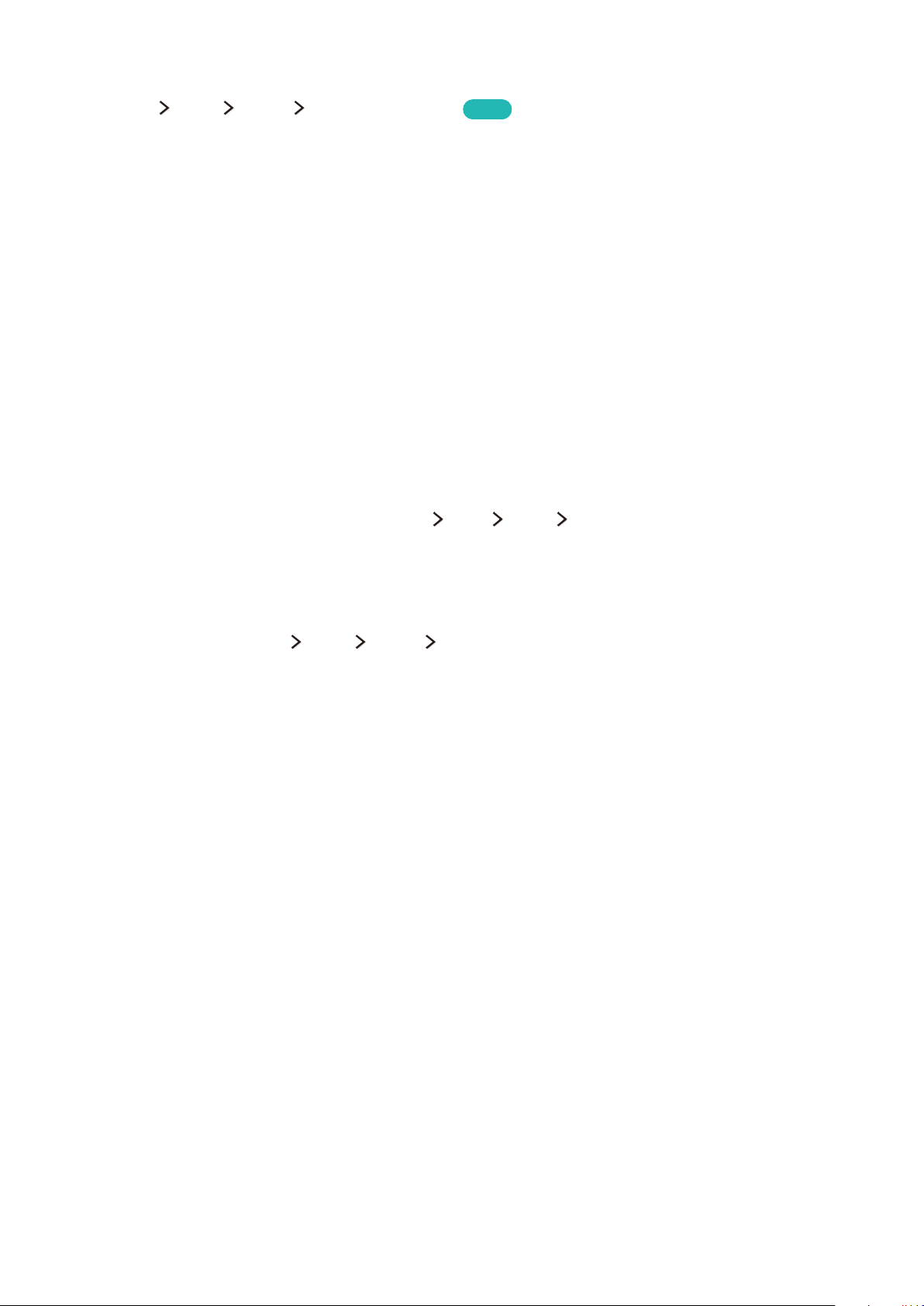
Utilisation de Réplication de l'écran
(MENU/123) MENU Réseau Réplication de l'écran
Vous pouvez connecter sans fil au téléviseur un périphérique mobile compatible avec la réplication en mode sans
fil et lire sur le téléviseur des fichiers vidéo ou audio conservés sur le périphérique. La réplication consiste en une
fonction de lecture sur un téléviseur et sur un périphérique mobile de fichiers vidéo et audio enregistrés sur le
périphérique mobile.
Essayer
Connexion à l'aide d'un périphérique mobile
Lancez la fonction Réplication de l'écran sur votre périphérique mobile. Le périphérique mobile commence à
1.
rechercher les périphériques disponibles pour s'y connecter.
Sélectionnez le téléviseur dans la liste. Le téléviseur autorise automatiquement la connexion et le
2.
périphérique se connecte.
Sélectionnez Autor. pour raccorder le périphérique mobile.
3.
"
Tous les périphériques mobiles précédemment autorisés sont automatiquement connectés sans qu'une approbation
ne soit nécessaire.
"
Si vous sélectionnez Refuser, le périphérique ne peut pas se connecter. Pour modifier l'état de la connexion d'un
périphérique refusé, sélectionnez (MENU/123)
puis sélectionnez le périphérique et Autor..
MENU Réseau Gestionnaire de périphériques multimédia,
Connexion par acceptation automatique
Sélectionnez (MENU/123) MENU Réseau Réplication de l'écran. Vous pouvez également activer la
1.
réplication de l'écran en appuyant sur le bouton SOURCE de la télécommande et en sélectionnant Réplication
de l'écran dans la liste en haut de l'écran.
Lancez la fonction Réplication de l'écran sur votre périphérique mobile. Le périphérique mobile commence à
2.
rechercher les périphériques disponibles pour s'y connecter.
Sélectionnez le téléviseur dans la liste. Le téléviseur autorise automatiquement la connexion et le
3.
périphérique se connecte.
"
Si la connexion du périphérique mobile est impossible, mettez le téléviseur et le périphérique mobile hors tension,
puis sous tension.
